HP PHOTOSMART C4400 User Manual
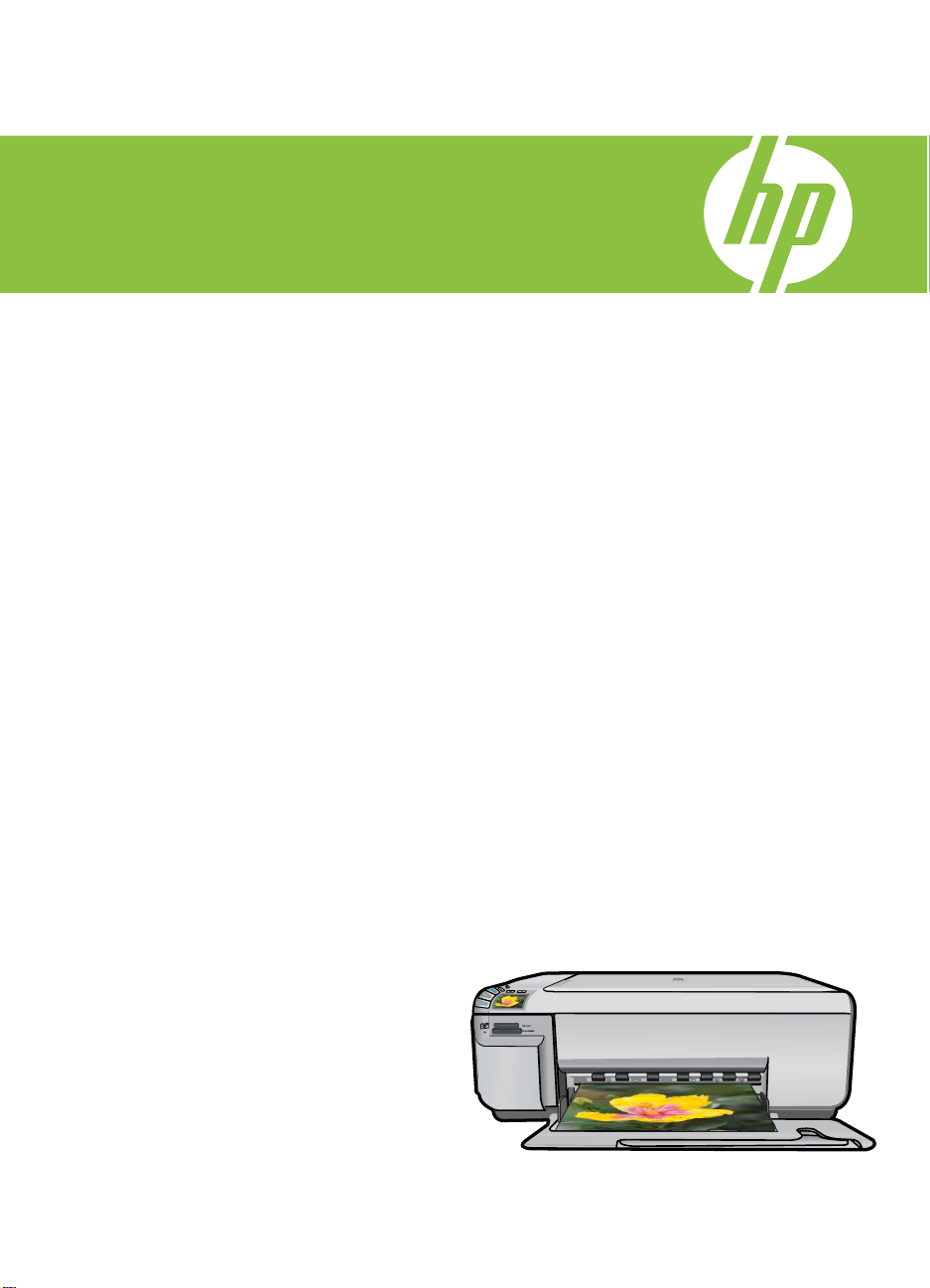
Tout-en-un HP Photosmart série C4400
Aide Windows
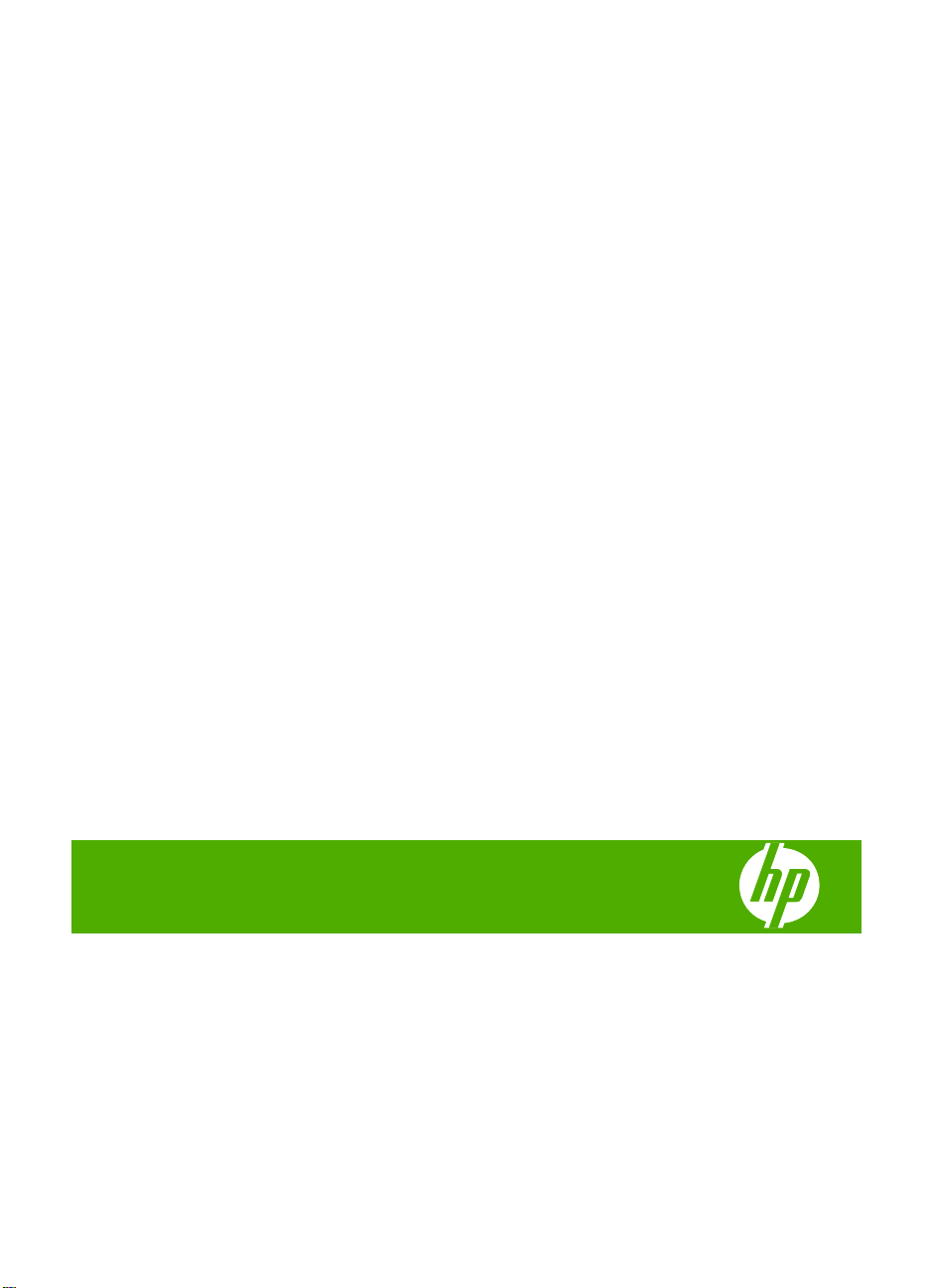
Tout-en-un HP Photosmart
série C4400
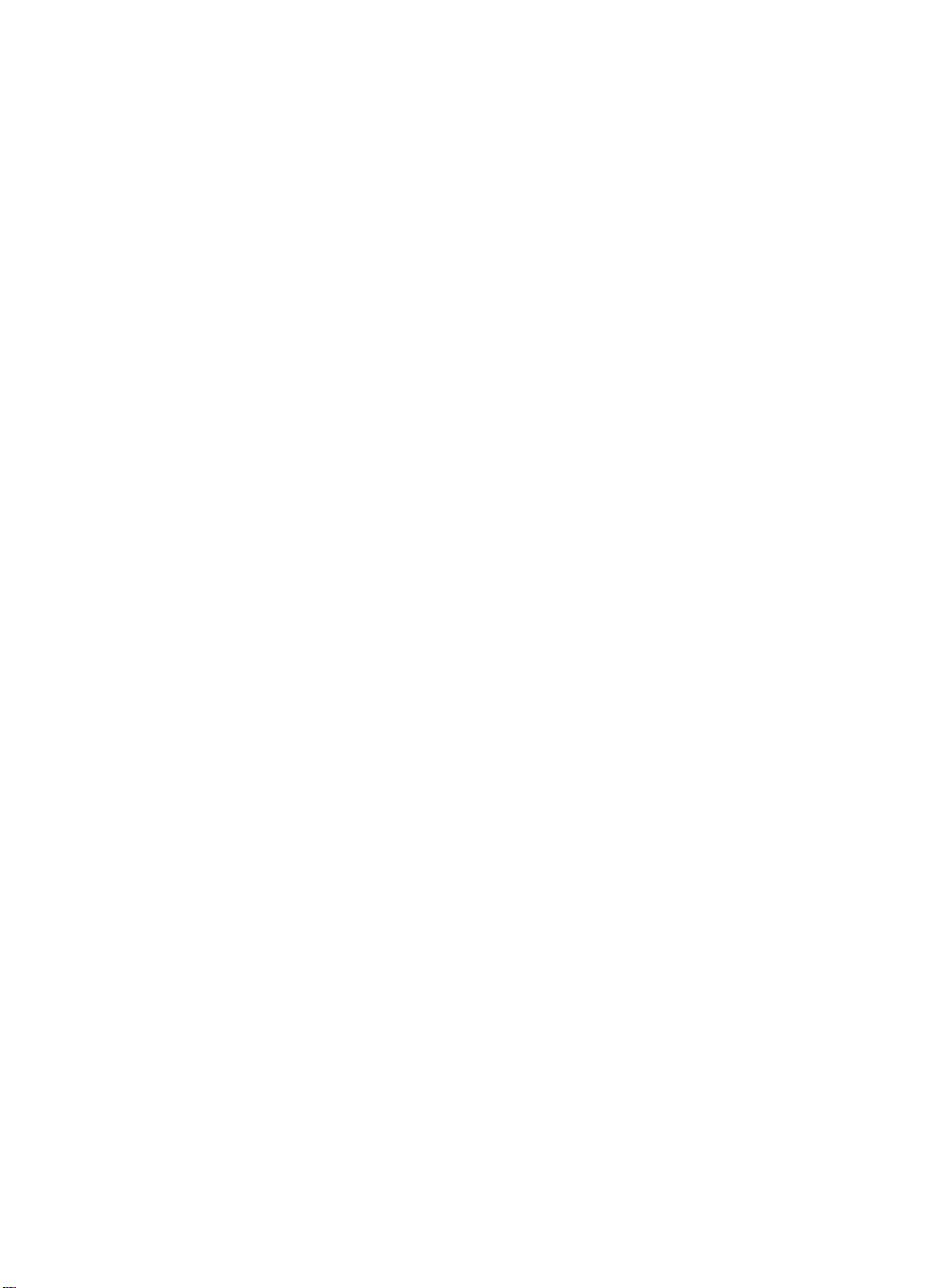
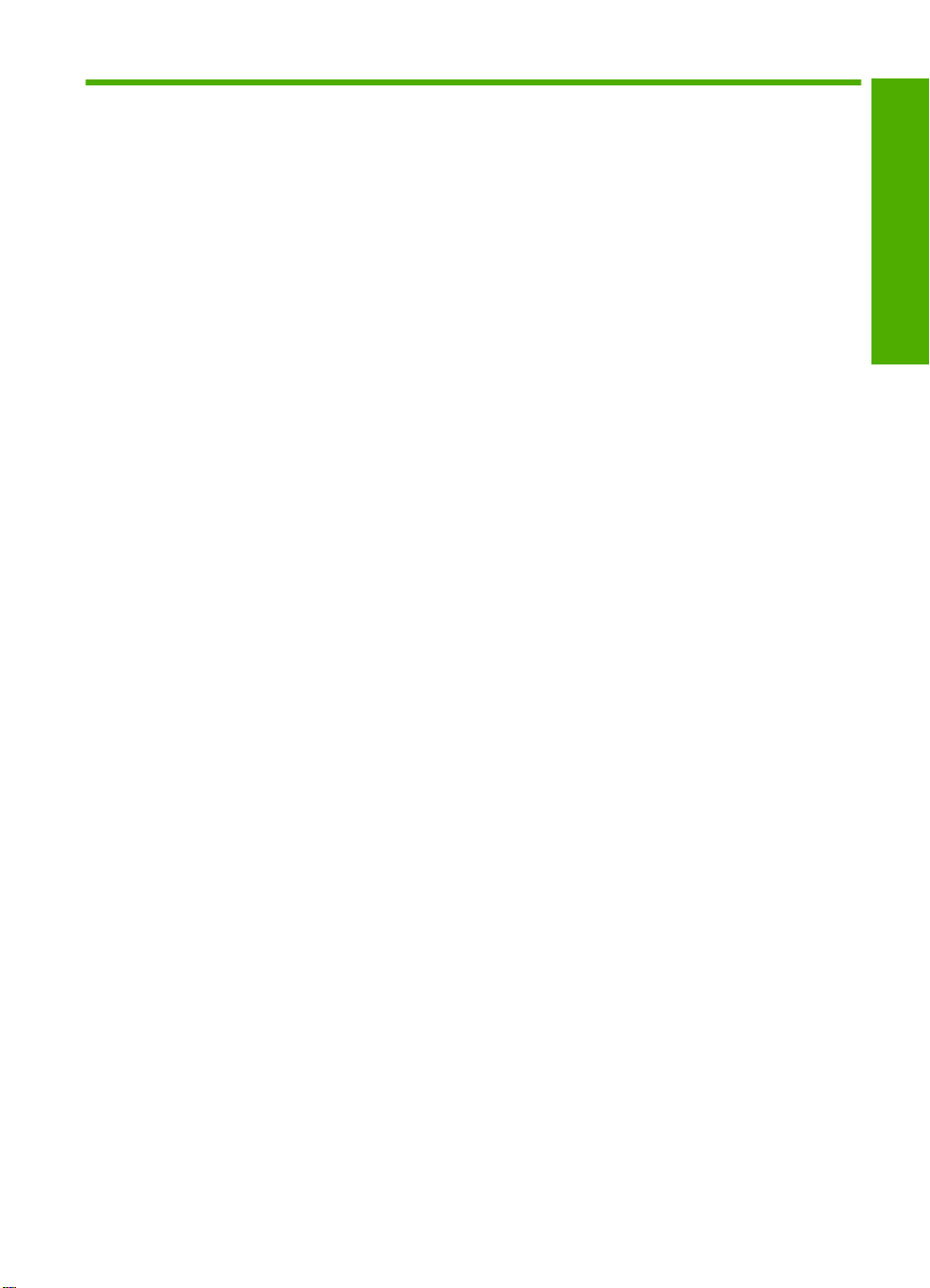
Sommaire
1 Tout-en-un HP Photosmart série C4400 - Aide......................................................................3
2 Présentation de l'appareil HP Tout-en-un
L'appareil HP Tout-en-un en un coup d'œil................................................................................5
Boutons du panneau de commande...........................................................................................6
Présentation des menus.............................................................................................................7
Utilisation du logiciel HP Photosmart..........................................................................................8
3 Recherche d'informations supplémentaires..........................................................................9
4 Procédures..............................................................................................................................11
5 Informations sur la connexion
Types de connexion pris en charge..........................................................................................13
Utilisation du partage d'imprimantes.........................................................................................13
6 Chargement du papier et des originaux
Chargement des originaux.......................................................................................................15
Sélection de papiers pour l'impression et la copie....................................................................17
Chargement du papier..............................................................................................................21
Prévention des bourrages papier.............................................................................................27
7 Impression à partir d'un ordinateur
Impression à partir d'une application logicielle.........................................................................29
Définition de l'appareil HP Tout-en-un comme imprimante par défaut.....................................30
Modification des paramètres d'impression pour la tâche en cours...........................................30
Modification des paramètres d'impression par défaut..............................................................35
Raccourcis d'impression...........................................................................................................35
Tâches spéciales d'impression.................................................................................................37
Arrêt d'une tâche d'impression.................................................................................................48
Sommaire
8 Utilisation des fonctionnalités photo
Insertion d'une carte mémoire..................................................................................................51
Impression de photos...............................................................................................................52
Enregistrement de photos sur votre ordinateur........................................................................56
Modification de photos à l'aide de votre ordinateur..................................................................56
Partage de photos avec vos amis et votre famille....................................................................57
9 Utilisation des fonctions de copie
Création d'une copie.................................................................................................................59
Modification des paramètres de copie pour le travail en cours................................................60
Travaux de copie spéciaux.......................................................................................................62
Interruption de la copie.............................................................................................................65
10 Utilisation des fonctions de numérisation
Réimpression de vos photos....................................................................................................67
Numérisation d'une image ou d'un document...........................................................................68
1
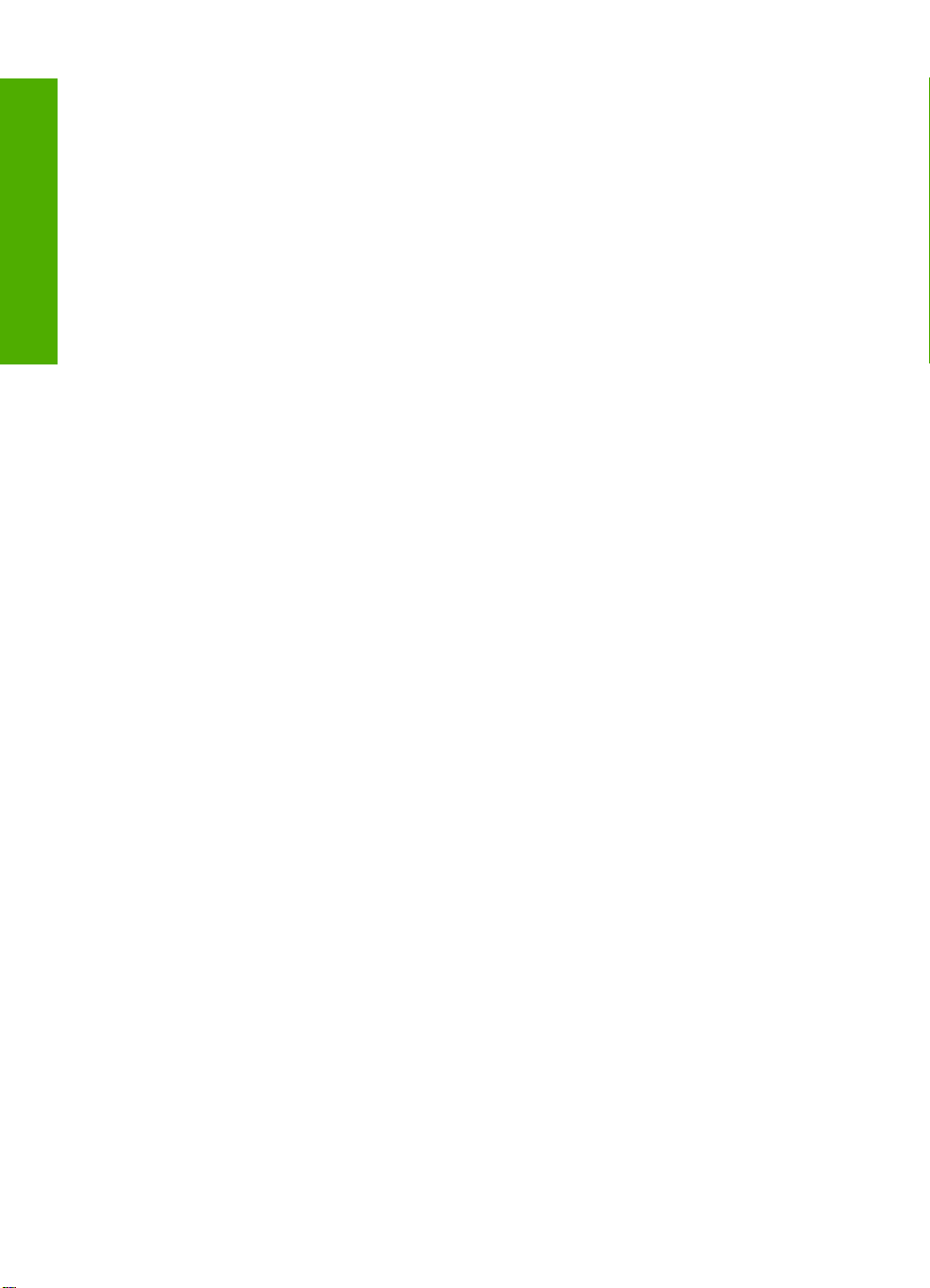
Modification d'une image numérisée........................................................................................70
Modification d'un document numérisé......................................................................................70
Arrêt de la numérisation...........................................................................................................70
11 Maintenance de l'appareil HP Tout-en-un
Nettoyage de l'appareil HP Tout-en-un....................................................................................71
Impression d'un rapport d'auto-test..........................................................................................73
Entretien des cartouches d'impression.....................................................................................74
Mise hors tension de l'appareil HP Tout-en-un.........................................................................89
Sommaire
12 Achat de fournitures d'impression.......................................................................................91
13 Résolution des problèmes
Affichage du fichier LisezMoi....................................................................................................93
Dépannage concernant l'installation.........................................................................................93
Bourrages papier....................................................................................................................104
Dépannage des problèmes de qualité d'impression...............................................................106
Dépannage des problèmes d'impression...............................................................................124
Dépannage concernant la carte mémoire..............................................................................138
Dépannage des problèmes de copie......................................................................................142
Dépannage des problèmes de numérisation..........................................................................148
Erreurs....................................................................................................................................152
14 Garantie et assistance HP
Garantie..................................................................................................................................235
Informations relatives à la garantie des cartouches d'impression..........................................235
Procédure d’assistance..........................................................................................................235
Avant d'appeler l'assistance clientèle HP...............................................................................236
Assistance téléphonique HP...................................................................................................236
Options de garantie supplémentaires.....................................................................................237
HP Quick Exchange Service (Japan).....................................................................................238
HP Korea customer support...................................................................................................238
Préparation de l'appareil avant expédition..............................................................................238
Emballage de l'appareil HP Tout-en-un..................................................................................239
15 Renseignements techniques
Caractéristiques techniques...................................................................................................241
Programme de gestion des produits en fonction de l'environnement ....................................243
Déclarations de réglementation..............................................................................................245
Index............................................................................................................................................251
2
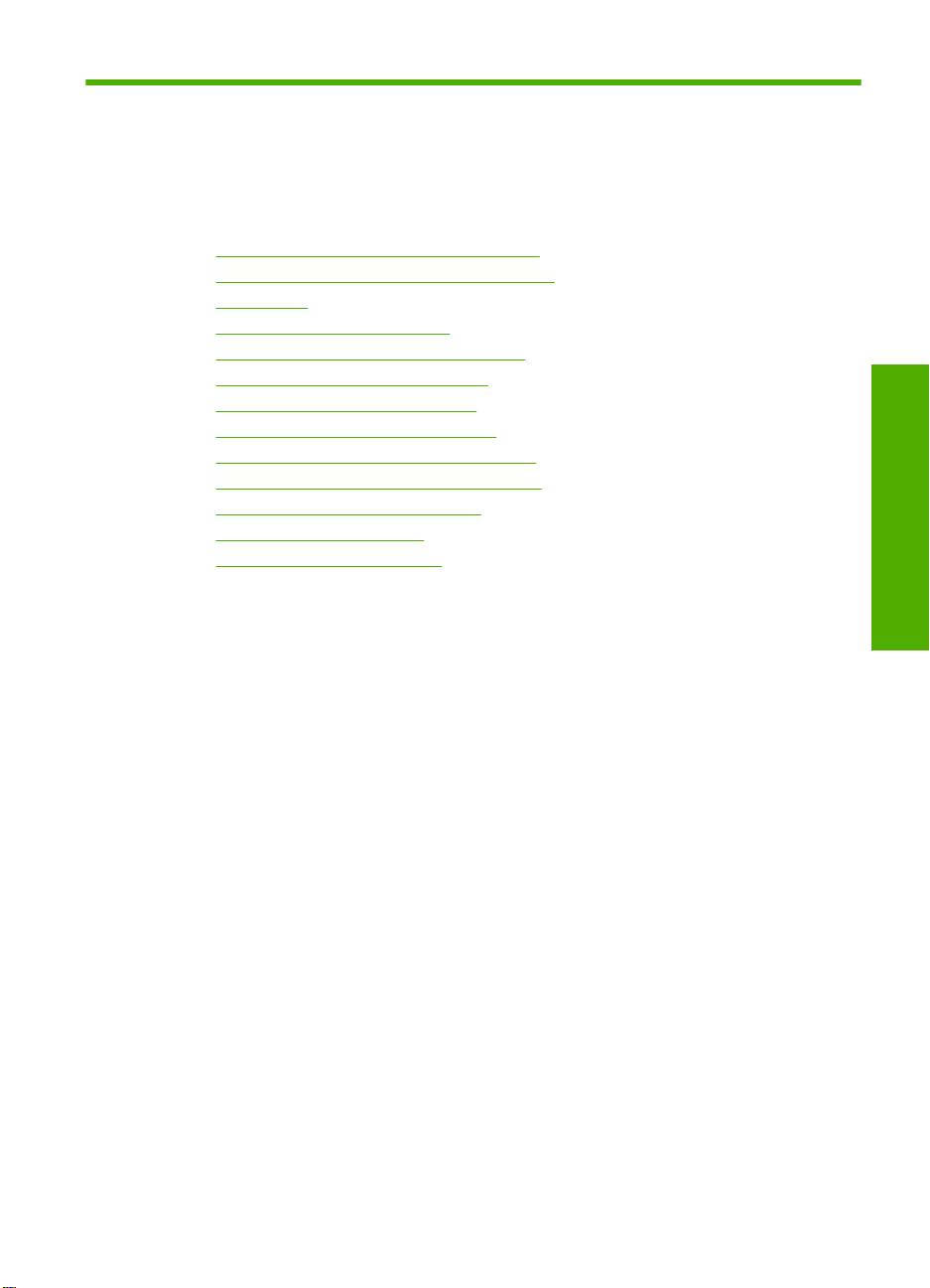
1 Tout-en-un HP Photosmart
série C4400 - Aide
Pour obtenir des informations sur l'appareil HP Tout-en-un, voir :
•«
Présentation de l'appareil HP Tout-en-un, » page 5
Recherche d'informations supplémentaires, » page 9
•«
Procédures, » page 11
•«
Informations sur la connexion, » page 13
•«
Chargement du papier et des originaux, » page 15
•«
Impression à partir d'un ordinateur, » page 29
•«
Utilisation des fonctions de copie, » page 59
•«
Utilisation des fonctionnalités photo, » page 51
•«
Utilisation des fonctions de numérisation, » page 67
•«
Maintenance de l'appareil HP Tout-en-un, » page 71
•«
Achat de fournitures d'impression, » page 91
•«
Garantie et assistance HP, » page 235
•«
Renseignements techniques, » page 241
•«
Tout-en-un HP Photosmart
série C4400 - Aide
Tout-en-un HP Photosmart série C4400 - Aide 3
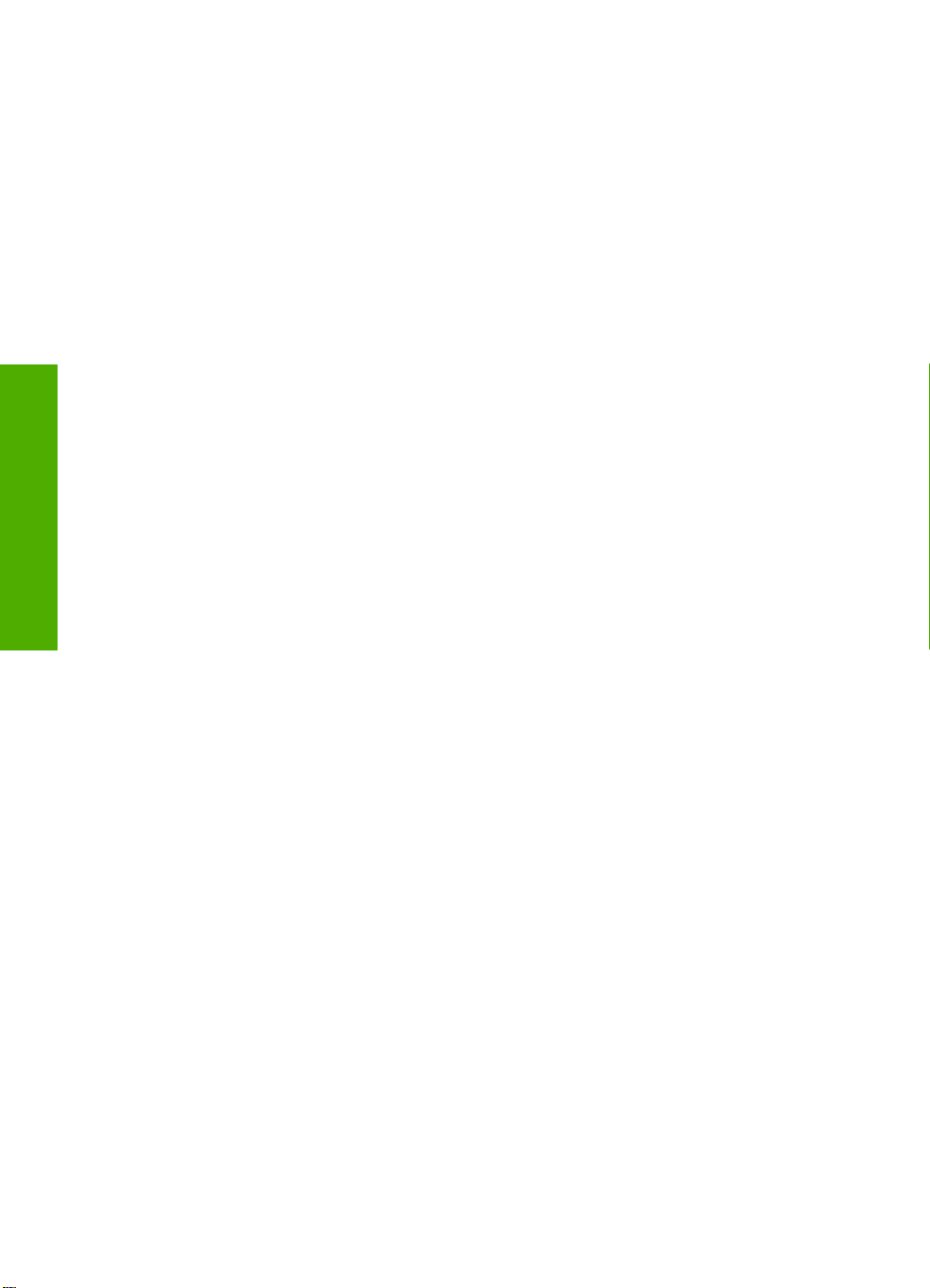
série C4400 - Aide
Chapitre 1
Tout-en-un HP Photosmart
4 Tout-en-un HP Photosmart série C4400 - Aide
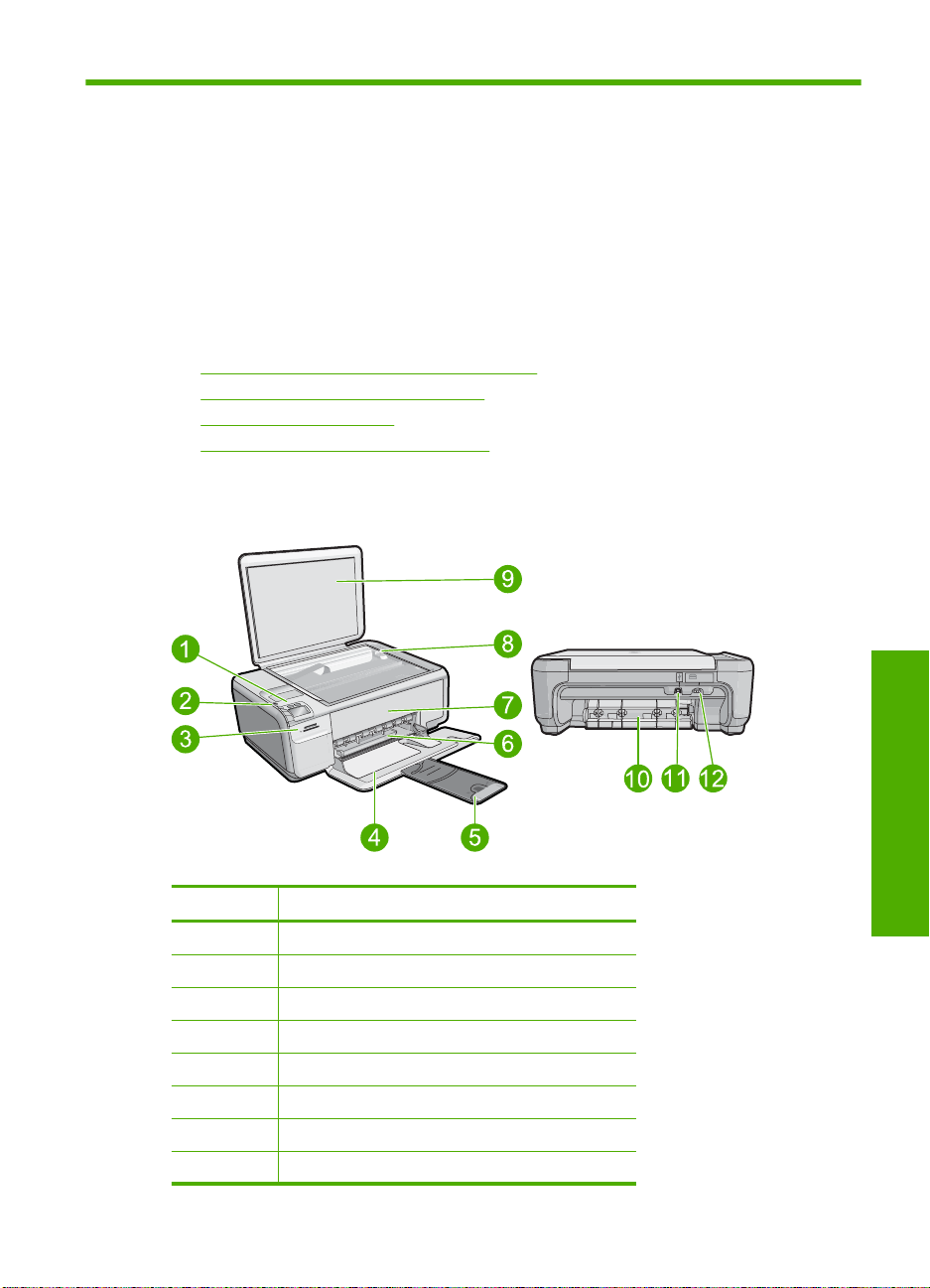
2 Présentation de
l'appareil HP Tout-en-un
L'appareil HP Tout-en-un vous permet d'effectuer rapidement et facilement des tâches
de copie, de numérisation de documents ou d'impression de photos à partir d'une carte
mémoire. Vous pouvez accéder directement à de nombreuses fonctions de
l'appareil HP Tout-en-un depuis son panneau de commande, sans même allumer votre
ordinateur.
Cette section contient les rubriques suivantes :
•
L'appareil HP Tout-en-un en un coup d'œil
Boutons du panneau de commande
•
Présentation des menus
•
Utilisation du logiciel HP Photosmart
•
L'appareil HP Tout-en-un en un coup d'œil
Etiquette Description
1 Bouton Marche/arrêt
2 Panneau de configuration
3 Emplacements de carte mémoire
4 Bac d'alimentation
5 Rallonge du bac
6 Guide de réglage de largeur du papier
7 Capot d'accès aux cartouches d'impression
8 Vitre
L'appareil HP Tout-en-un en un coup d'œil 5
Présentation de
l'appareil HP Tout-en-un
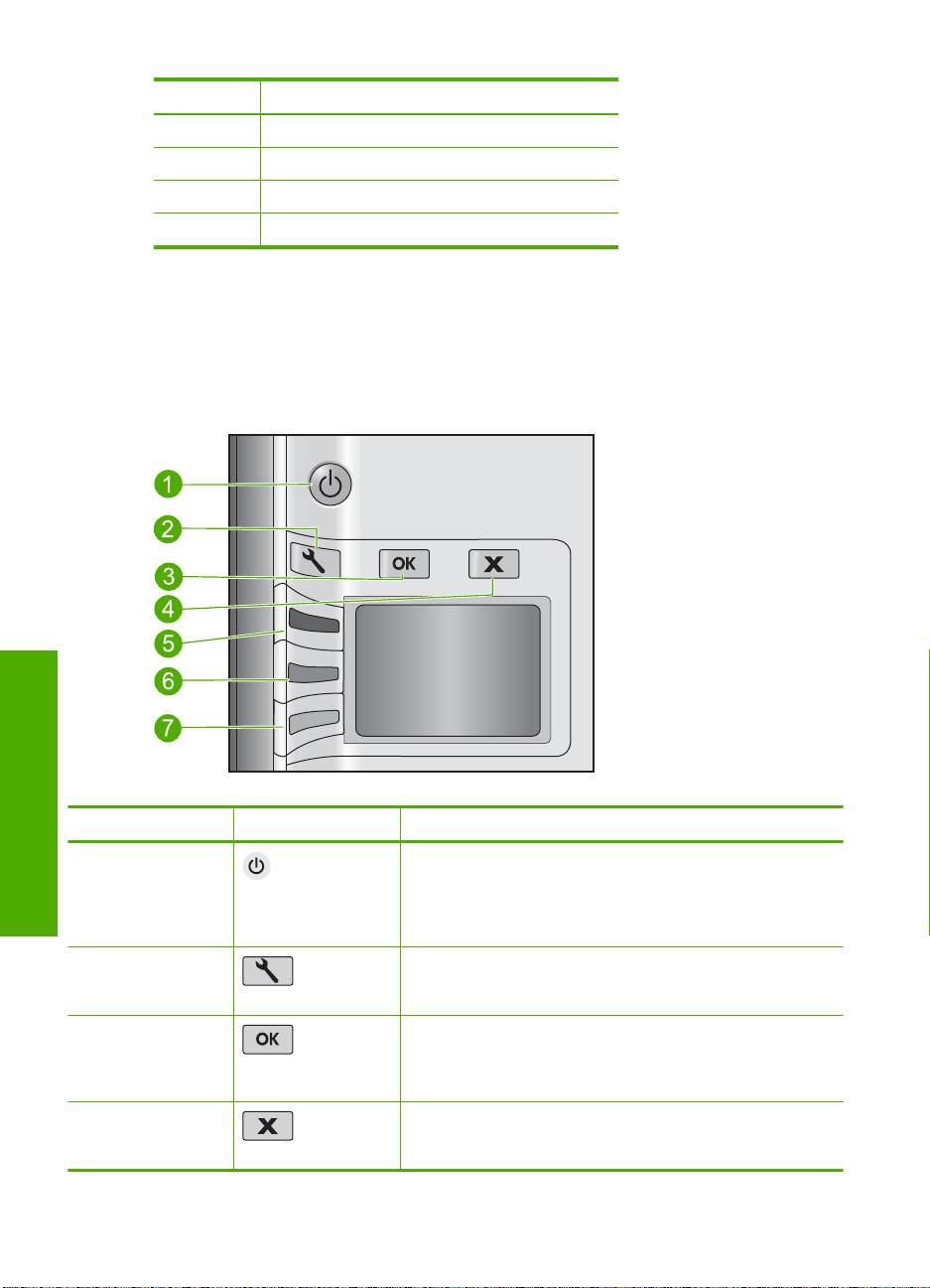
Chapitre 2
(suite)
Etiquette Description
9 Intérieur du capot
10 Porte arrière
11 Port USB arrière
12 Raccordement électrique*
* Utilisez uniquement l'adaptateur d'alimentation fourni par HP.
Boutons du panneau de commande
Le schéma et le tableau associé suivants décrivent brièvement les caractéristiques du
panneau de commande de l'appareil HP Tout-en-un.
l'appareil HP Tout-en-un
Présentation de
Etiquette Icône Nom et description
1 Marche/arrêt : Permet de mettre le produit sous tension et
2 Paramètres : permet d'ouvrir le menu de paramétrage de la
3 OK : permet de confirmer le paramétrage de la copie ou des
4 Effacer : Met fin à une tâche (telle que numérisation ou copie)
6 Présentation de l'appareil HP Tout-en-un
hors tension. Lorsque le produit est hors tension, il continue à
recevoir une quantité minimale de courant. Pour supprimer
toute alimentation, mettez le produit hors tension, puis
débranchez le cordon d'alimentation.
copie. Lorsqu'une carte mémoire est insérée, ce bouton
permet d'ouvrir le menu de paramétrage photo.
photos. Dans certains cas (par exemple, après l'élimination
d'un bourrage papier), ce bouton permet de relancer
l'impression.
ou réinitialise les paramètres (tels que Qualité, Format ou
Copies).
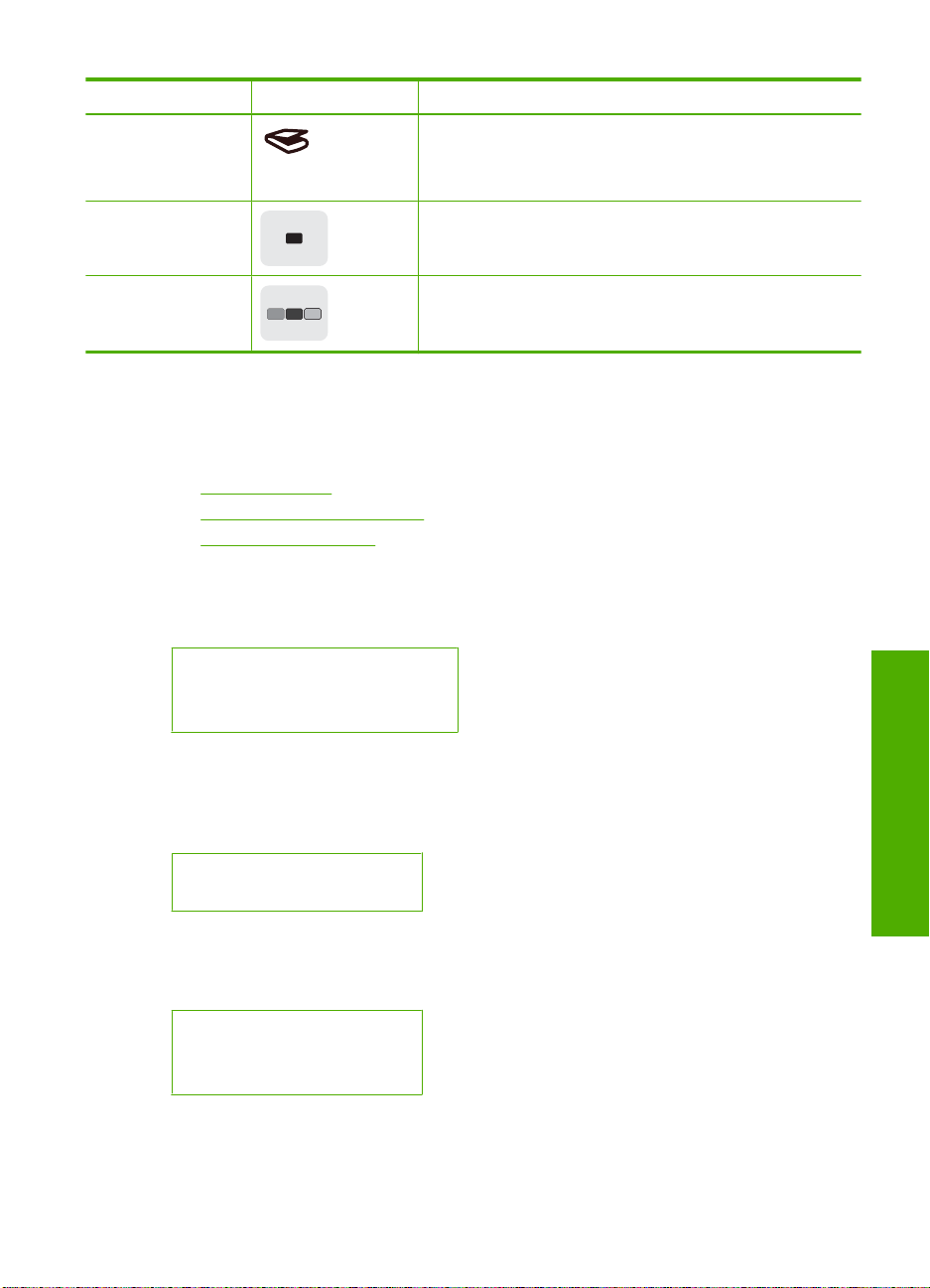
(suite)
Etiquette Icône Nom et description
5 Numériser/réimprimer : permet d'ouvrir le menu Numériser/
6 Copier, Noir : lance une copie noir et blanc. Lorsqu'une carte
7 Copier, Couleur : lance une copie couleur. Lorsqu'une carte
réimprimer. Lorsqu'une carte mémoire est insérée, chaque
pression sur ce bouton fait défiler une nouvelle photo
contenue dans la carte mémoire.
mémoire est insérée, chaque pression sur ce bouton permet
de revenir à l'image précédente.
mémoire est sélectionnée, ce bouton lance l'impression de
l'image actuellement affichée à l'écran.
Présentation des menus
Les sections suivantes décrivent brièvement les menus principaux qui apparaissent sur
l'écran de l'appareil HP Tout-en-un.
•
Menu par défaut
Menu Numériser/réimprimer
•
Menu des paramètres
•
Menu par défaut
Les options suivantes sont disponibles sur l'écran par défaut.
Numériser/réimprimer
Copier, Noir
Copier, Couleur
Menu Numériser/réimprimer
Les options suivantes sont disponibles lorsque vous appuyez sur le bouton jouxtant
l'icône Numériser/réimprimer.
Numérisation vers PC
Numérisation vers impression
Menu des paramètres
Les options suivantes sont disponibles lorsque vous appuyez sur Paramètres.
Qualité
Format
Copies
Présentation des menus 7
Présentation de
l'appareil HP Tout-en-un
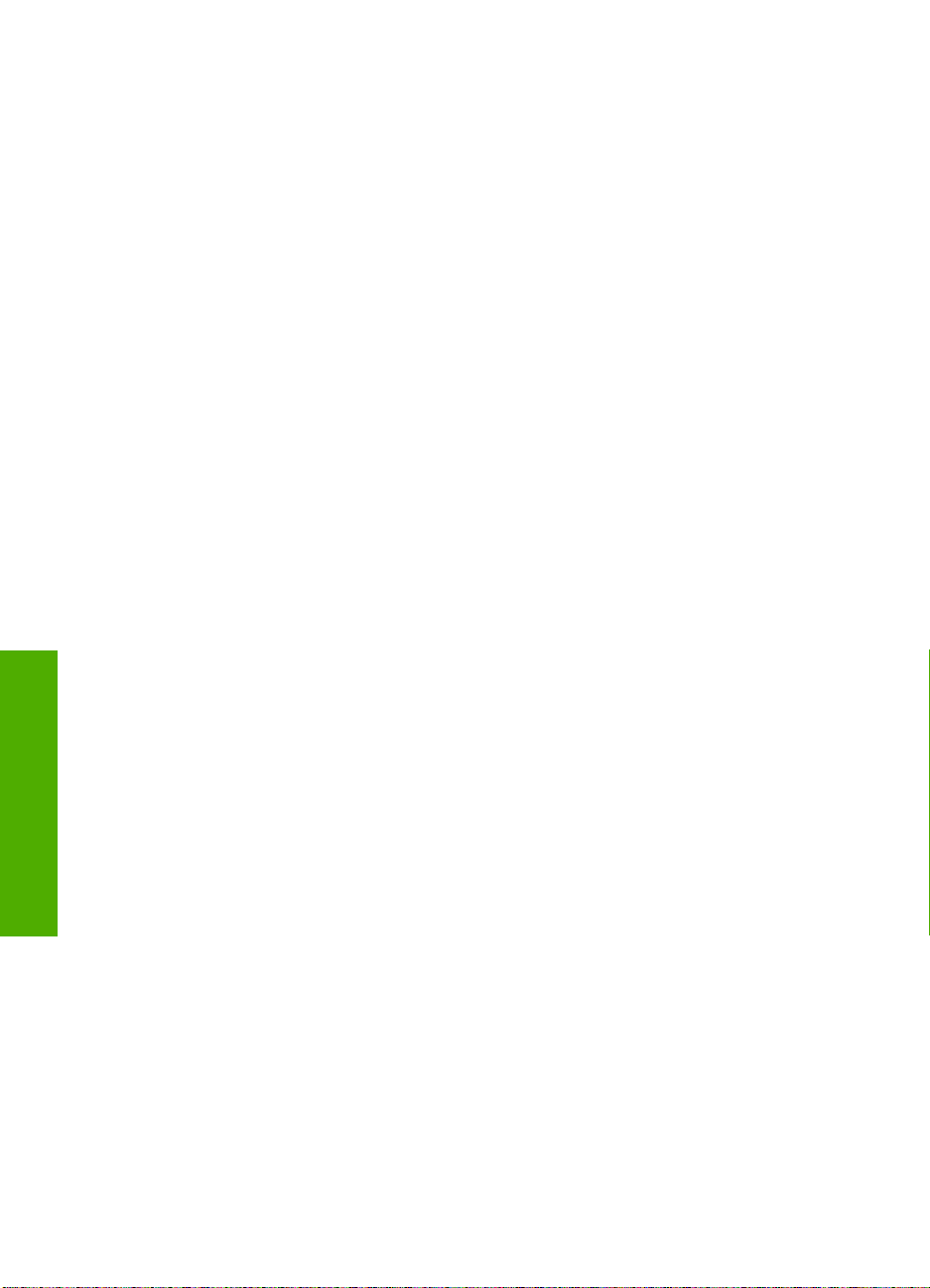
Chapitre 2
Utilisation du logiciel HP Photosmart
Le logiciel HP Photosmart vous permet d'imprimer rapidement et aisément vos photos.
Il permet également d'accéder à d'autres fonctions d'imagerie de base HP, comme
l'enregistrement et l'affichage de vos photos.
Pour de plus amples informations sur l'utilisation du logiciel HP Photosmart :
• Vérifiez le contenu de la fenêtre Sommaire sur la partie gauche. Recherchez le livre
contenant le Sommaire de l'aide sur le logiciel HP Photosmart dans la partie
supérieure.
• Si le livre Sommaire de l'aide sur le logiciel HP Photosmart n'apparaît pas en haut
de la fenêtre Sommaire, accédez à l'aide sur le logiciel via le Centre de solutions HP.
l'appareil HP Tout-en-un
Présentation de
8 Présentation de l'appareil HP Tout-en-un
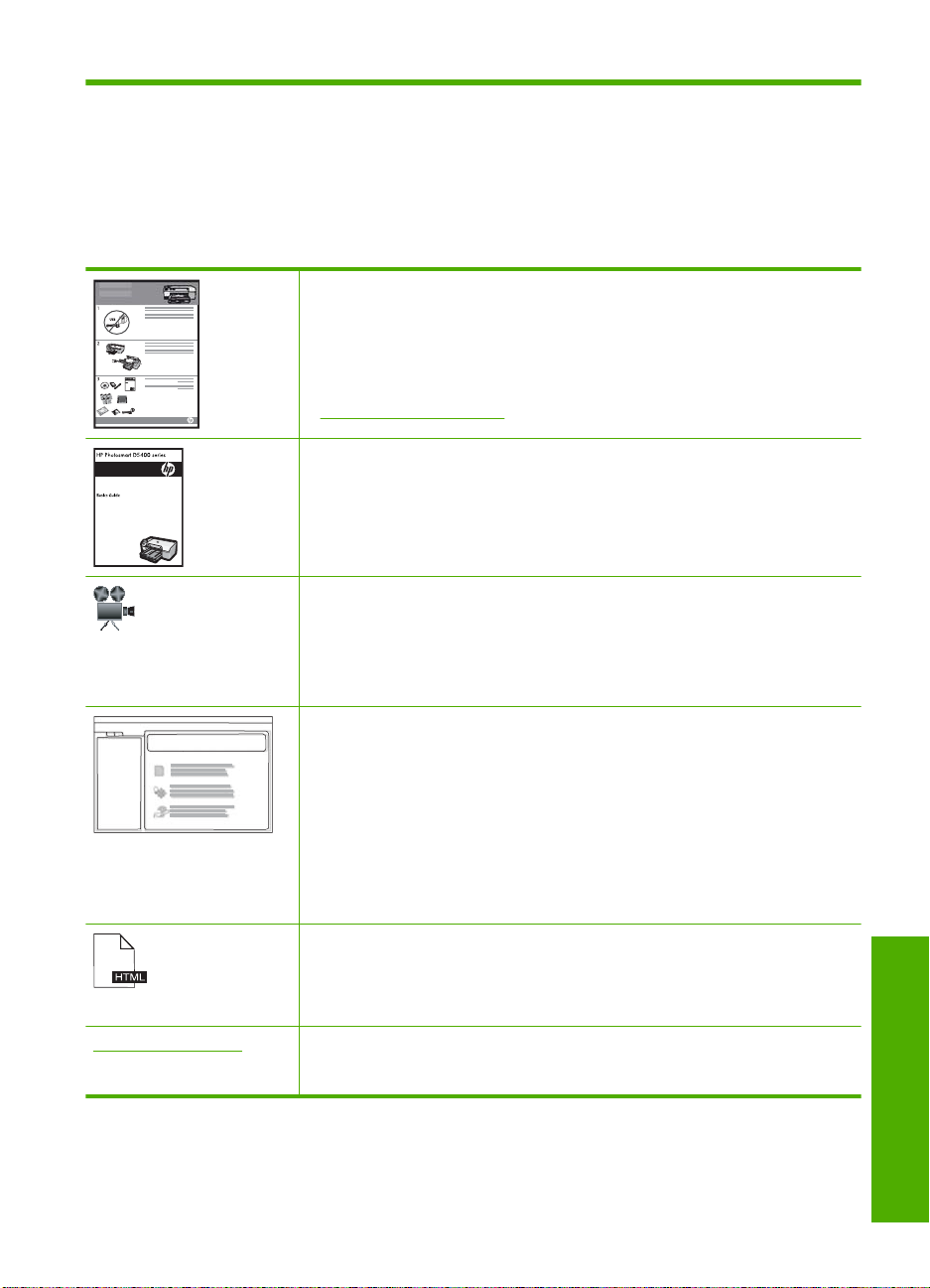
3 Recherche d'informations
supplémentaires
Vous pouvez accéder à de nombreuses ressources imprimées ou en ligne fournissant
des informations sur la configuration et l'utilisation de l'appareil HP Tout-en-un.
Guide de configuration
Le Guide de configuration fournit des instructions sur la configuration de
l'appareil HP Tout-en-un et l'installation du logiciel. Assurez-vous de suivre les
instructions du Guide de configuration dans l'ordre indiqué.
Si des incidents se produisent durant l'installation, consultez les informations
sur la résolution des incidents dans le Guide de configuration, ou à la rubrique
«
Résolution des problèmes, » page 93 de l'aide.
Guide d'utilisation
Le Guide d'utilisation contient un aperçu de l'appareil HP Tout-en-un, y compris
des instructions étape par étape pour les tâches de base, des conseils de
dépannage et des informations techniques.
Animations HP Photosmart
Les animations HP Photosmart, accessibles via les sections correspondantes
dans l'aide à l'écran, expliquent comment effectuer des tâches de bout en bout
sur l'appareil HP Tout-en-un. Vous apprendrez comment charger du papier,
insérer une carte mémoire, remplacer les cartouches d'impression et numériser
des originaux.
Aide en ligne
L'aide fournit des instructions détaillées sur toutes les fonctionnalités de
l'appareil HP Tout-en-un.
La section Comment faire ? contient des liens vous permettant de trouver
•
rapidement des informations sur l'exécution des tâches les plus courantes.
La section Aperçu HP Tout-en-un contient des informations générales sur
•
les principales fonctionnalités de l'appareil HP Tout-en-un.
La section Dépannage contient des informations sur la résolution des
•
erreurs susceptibles d'être rencontrées lors de l'utilisation de l'appareil
HP Tout-en-un.
Fichier LisezMoi
Le fichier Readme contient les informations les plus récentes qui ne sont pas
susceptibles d'être trouvées dans les autres publications.
Installez le logiciel pour accéder au fichier Readme.
www.hp.com/support Si vous disposez d'un accès Internet, vous pouvez obtenir de l'aide sur le site
Web HP. Vous y trouverez une assistance technique, des pilotes, des
fournitures et des informations pour passer des commandes.
Recherche d'informations supplémentaires 9
Recherche d'informations
supplémentaires
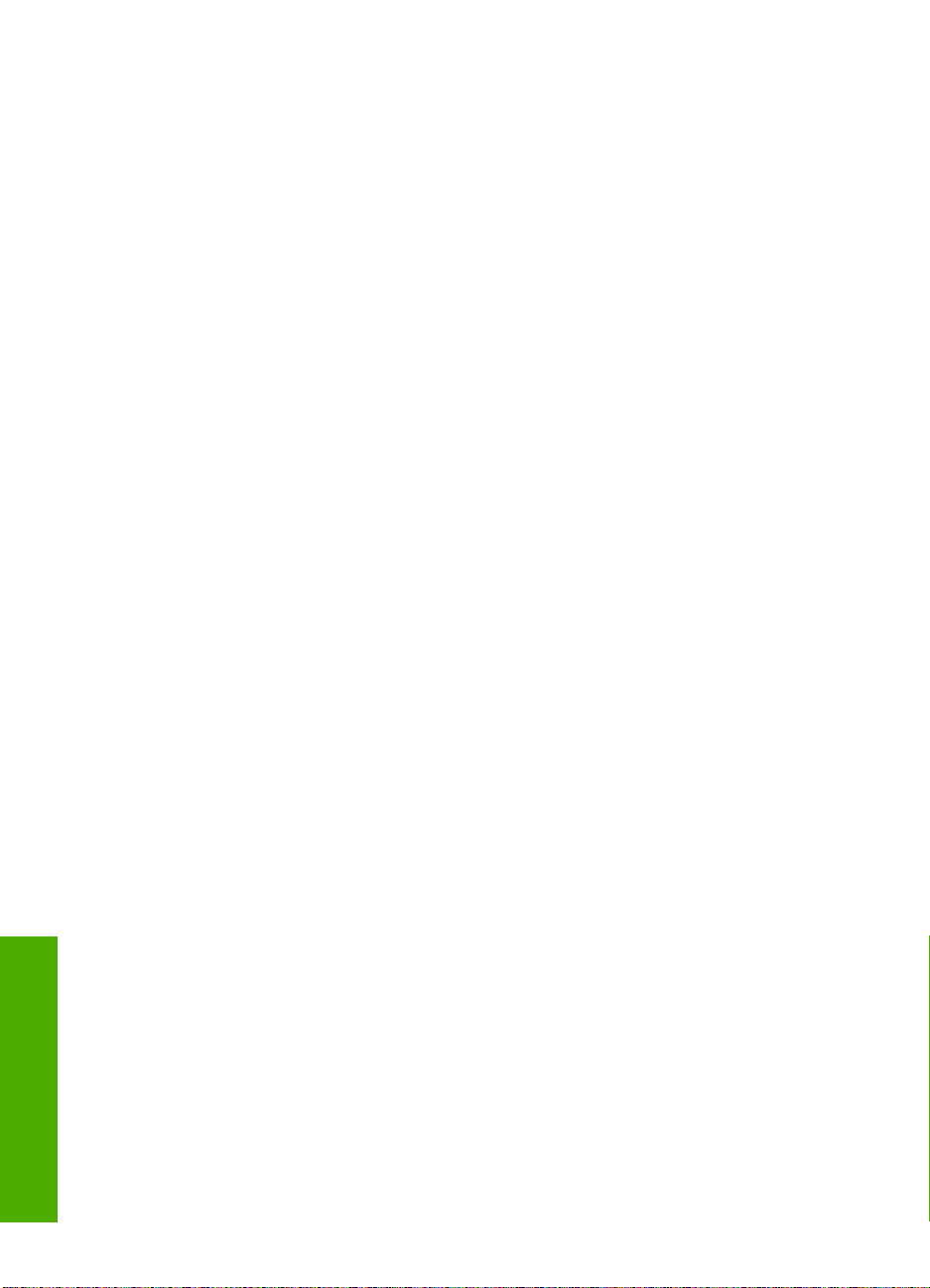
Chapitre 3
Recherche d'informations
supplémentaires
10 Recherche d'informations supplémentaires
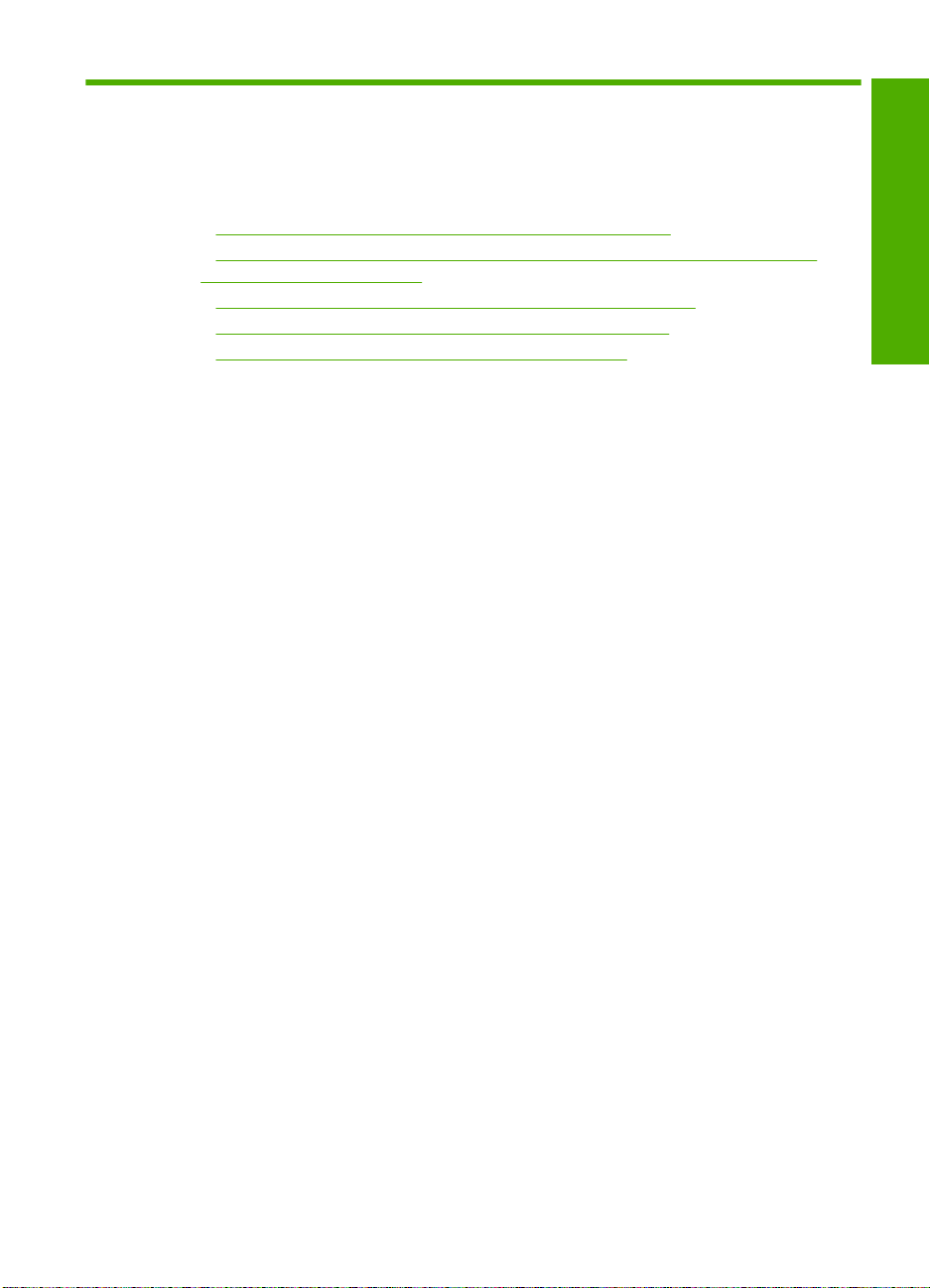
4Procédures
Cette section contient des liens vers des tâches courantes, telles que le partage et
l'impression de photos et l'optimisation de vos travaux d'impression.
•«
Comment réaliser une copie sans bordures d'une photo ?, » page 62
Comment puis-je imprimer des photos sans bordure sur un papier de format
•«
10 x 15 cm (4 x 6 pouces) ?, » page 37
Comment puis-je obtenir une qualité d'impression optimale ?, » page 32
•«
Comment puis-je imprimer sur les deux côtés du papier ?, » page 41
•«
Comment réaliser plusieurs copies d'un document ?, » page 60
•«
Procédures
Procédures 11
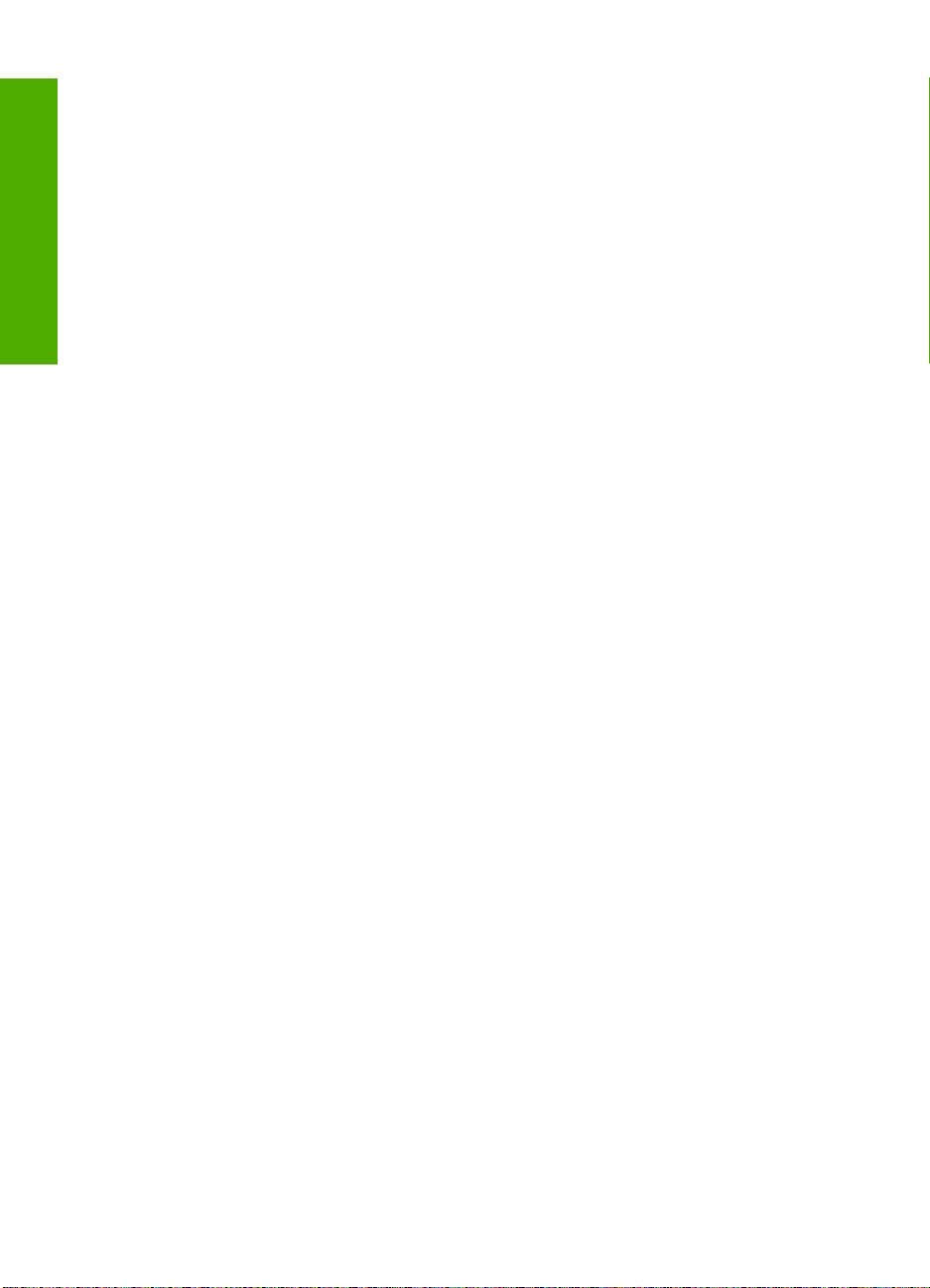
Chapitre 4
Procédures
12 Procédures
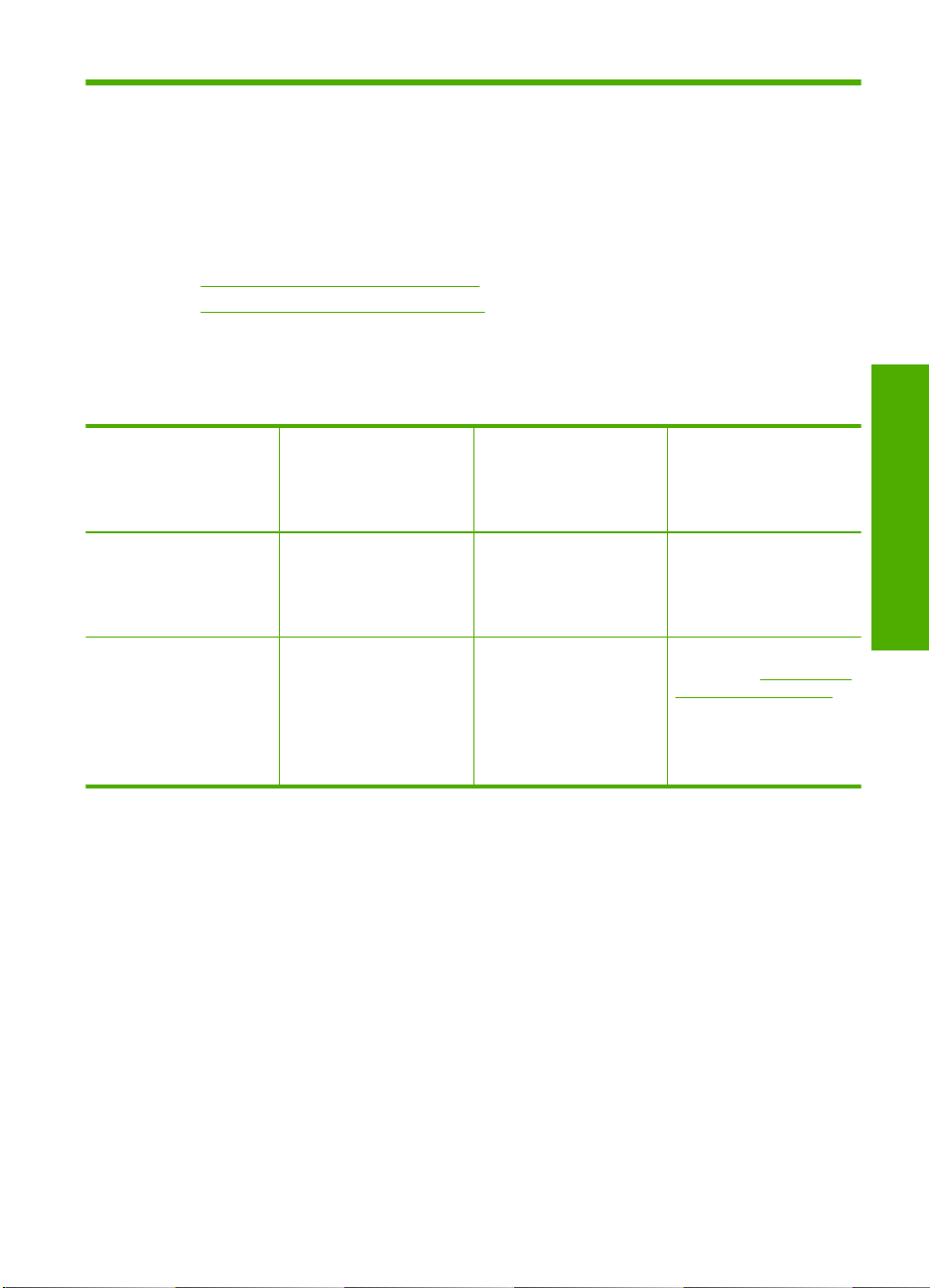
5 Informations sur la connexion
L'appareil HP Tout-en-un est équipé d'un port USB afin que vous puissiez le connecter
directement à un ordinateur via un câble USB. Vous pouvez également partager l'appareil
sur un réseau local existant.
Cette section contient les rubriques suivantes :
•
Types de connexion pris en charge
Utilisation du partage d'imprimantes
•
Types de connexion pris en charge
Le tableau suivant présente une liste des types de connexions pris en charge.
Description Nombre recommandé
d'ordinateurs
connectés pour des
performances
optimales
Connexion USB Un ordinateur connecté
au port USB 2.0 High
Speed à l'arrière de
l'appareil HP Tout-en-un
via un câble USB.
Partage d'imprimantes Jusqu'à cinq ordinateurs.
L'ordinateur hôte doit être
en permanence sous
tension pour que
l'impression soit possible
à partir des autres
ordinateurs.
Fonctions logicielles
prises en charge
Toutes les fonctions sont
prises en charge.
Toutes les fonctions de
l'ordinateur hôte sont
prises en charge. Seule
l'impression est prise en
charge à partir des autres
ordinateurs.
Utilisation du partage d'imprimantes
Si votre ordinateur est connecté à un réseau et qu'un autre ordinateur du réseau dispose
d'un appareil HP Tout-en-un connecté via un câble USB, vous pouvez utiliser ce
périphérique comme imprimante en utilisant le partage d'imprimantes.
L'ordinateur connecté directement à l'appareil HP Tout-en-un agit comme hôte de
l'imprimante et dispose de toutes les fonctionnalités logicielles. L'autre ordinateur,
référencé comme client, n'accède qu'aux fonctions d'impression. Vous devez exécuter
d'autres fonctions telles que la numérisation et la copie à partir de l'ordinateur hôte ou du
panneau de commande de l'appareil HP Tout-en-un.
Instructions
d'installation
Consultez le Guide de
configuration pour obtenir
des instructions
détaillées.
Suivez les instructions de
la section «
partage d'imprimantes, »
page 13.
Utilisation du
Informations sur la connexion
Pour activer le partage d'imprimantes sur un ordinateur sous Windows
▲ Consultez le Guide de l'utilisateur fourni avec votre ordinateur ou l'aide en ligne de
Windows.
Utilisation du partage d'imprimantes 13
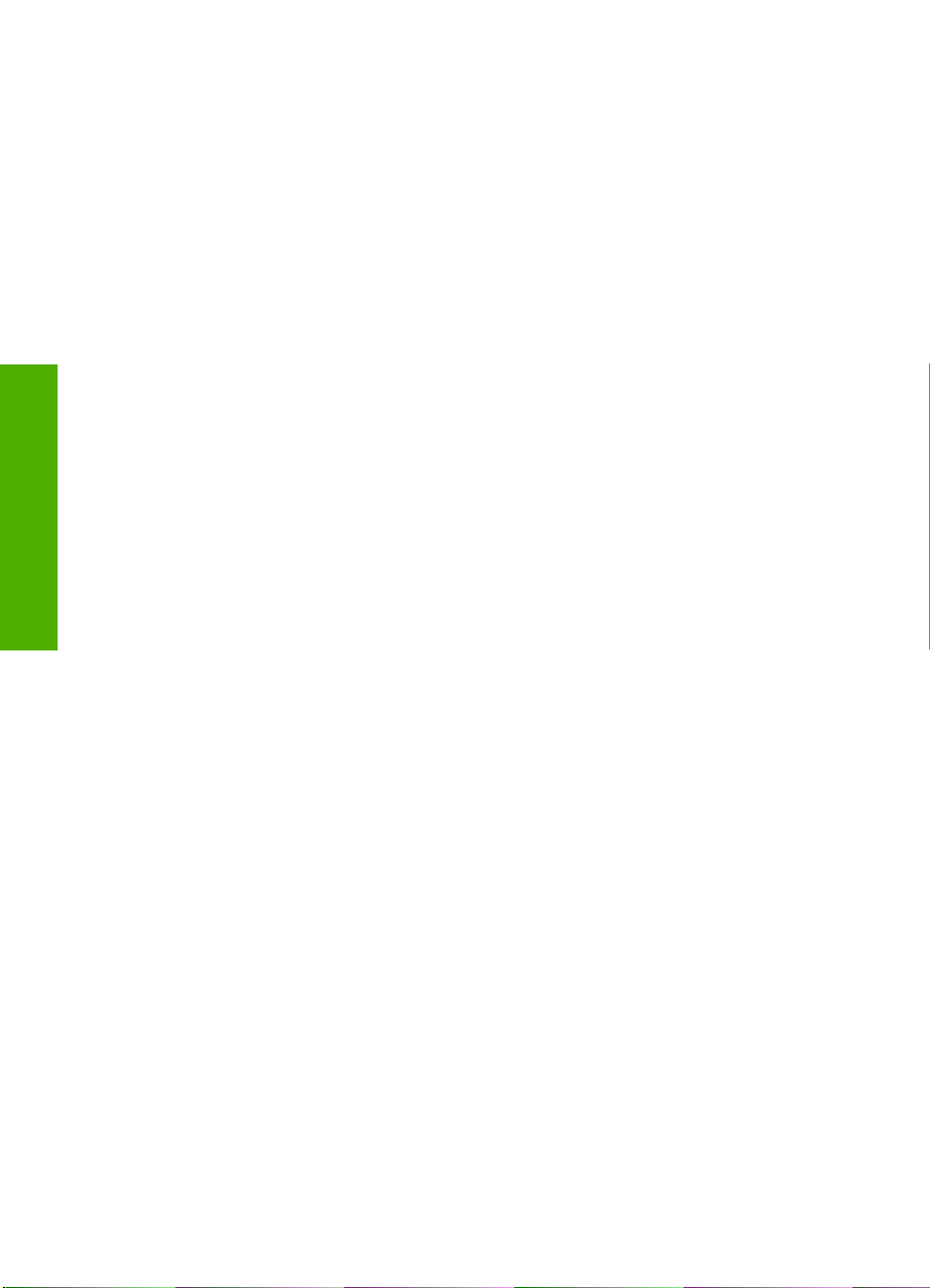
Informations sur la connexion
Chapitre 5
14 Informations sur la connexion
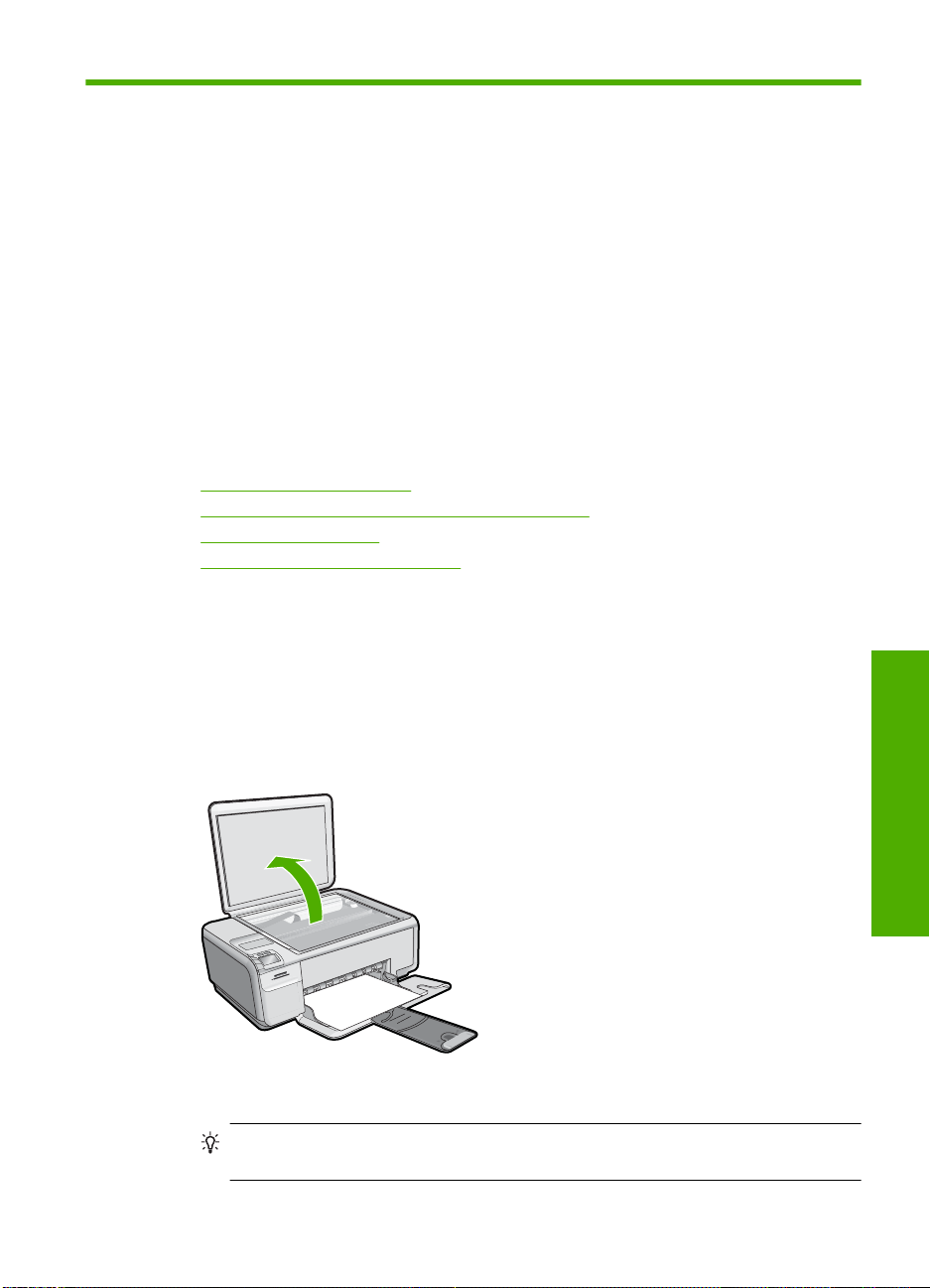
6 Chargement du papier et des
originaux
Vous pouvez charger de nombreux types et formats de papiers différents dans l'appareil
HP Tout-en-un, y compris du papier au format A4 ou Lettre, du papier photo, des
transparents et des enveloppes. Par défaut, l'appareil HP Tout-en-un est configuré de
manière à détecter automatiquement le format et le type de papier que vous chargez
dans le bac d'alimentation, puis à ajuster ses paramètres pour produire la meilleure
qualité d'impression possible pour ce papier.
Si vous utilisez des papiers spéciaux, tels que du papier photo, des transparents, des
enveloppes ou des étiquettes ou encore si vous obtenez une qualité d'impression
médiocre avec le paramètre Automatique, vous pouvez définir manuellement le format
et le type de papier pour les impressions et les copies.
Cette section contient les rubriques suivantes :
•
Chargement des originaux
Sélection de papiers pour l'impression et la copie
•
Chargement du papier
•
Prévention des bourrages papier
•
Chargement des originaux
Vous pouvez copier ou numériser des originaux ou publications épaisses jusqu'au format
A4 ou Lettre en les chargeant sur la vitre.
Pour positionner un original sur la vitre
1. Mettez le capot en position ouverte.
2. Chargez l'original, face à imprimer vers le bas, dans l'angle avant droit de la vitre.
Conseil Des guides sont gravés sur le bord de la vitre pour vous aider à
positionner correctement votre original.
Chargement des originaux 15
Chargement du papier et des
originaux
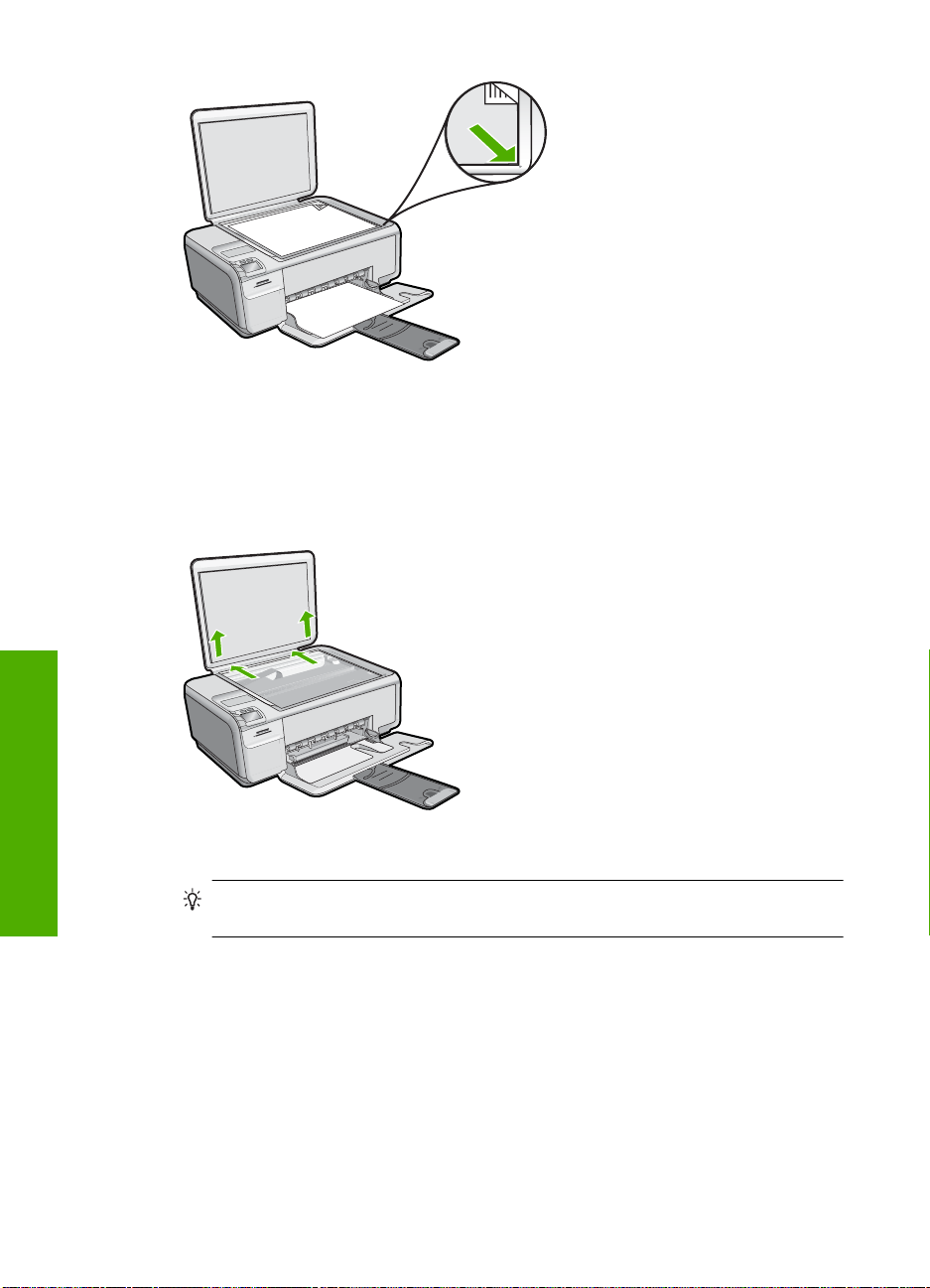
Chapitre 6
3. Fermez le capot.
Pour charger une publication épaisse sur la vitre
1. Soulevez le capot, saisissez les côtés du capot, puis dégagez le capot du produit
jusqu'à permettre son extraction.
Chargement du papier et des
originaux
2. Chargez la publication, face à imprimer vers le bas, dans l'angle avant droit de la vitre.
Conseil Des guides sont gravés sur le bord de la vitre pour vous aider à
positionner correctement votre publication.
16 Chargement du papier et des originaux
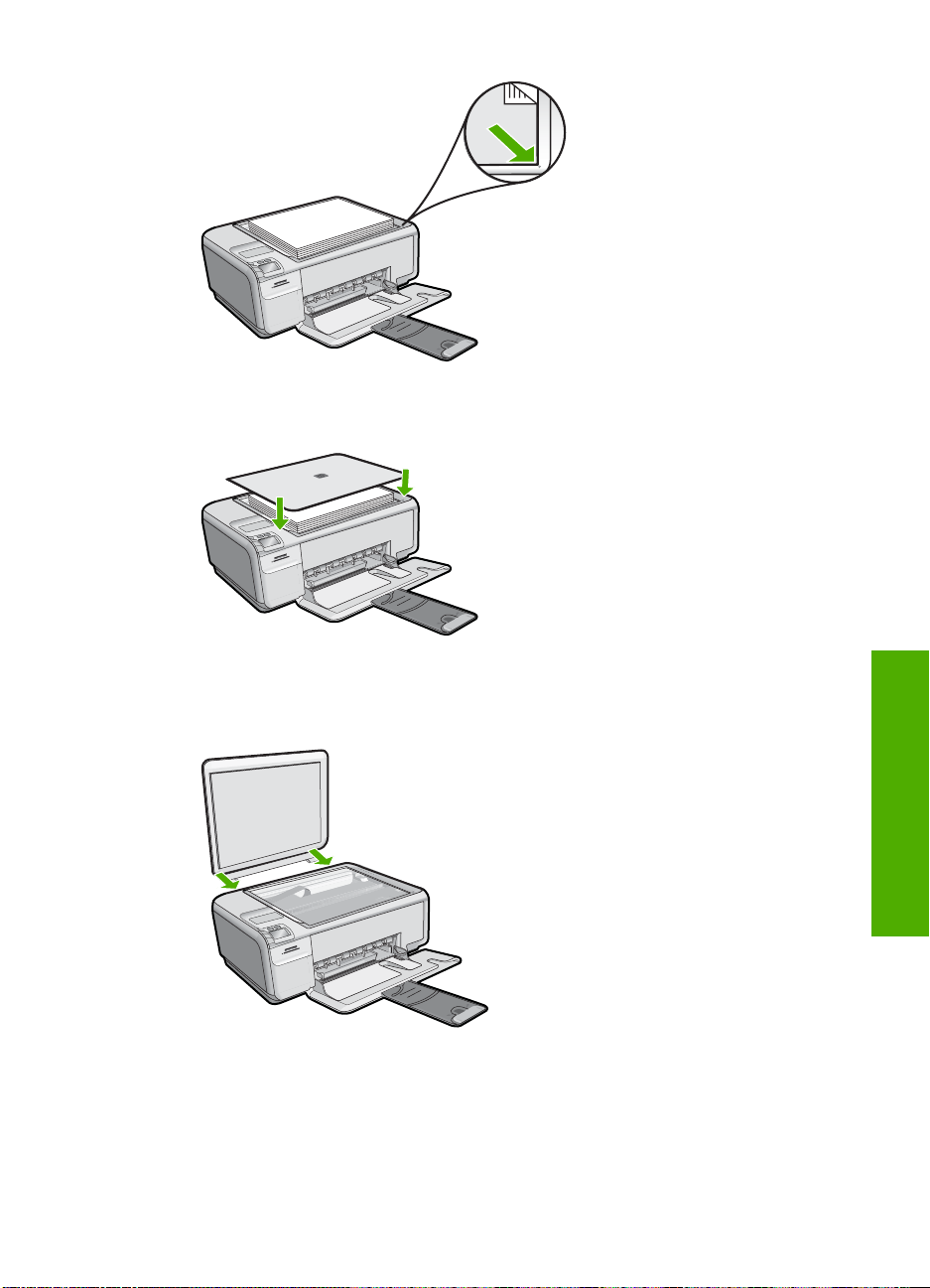
3. Placez le couvercle sur la publicaton épaisse lors de la copie ou de la numérisation.
4. Une fois la copie ou la numérisation terminée, remettez le capot en place en insérant
ses ergots dans les emplacements appropriés du produit.
Chargement du papier et des
originaux
Sélection de papiers pour l'impression et la copie
Vous pouvez utiliser différents types et formats de papier avec l'appareil HP Tout-en-un.
Lisez les recommandations ci-dessous pour obtenir une qualité d'impression et de copie
optimale. Si vous utilisez du papier ordinaire ou de qualité photo, l'appareil HP Tout-en-un
Sélection de papiers pour l'impression et la copie 17
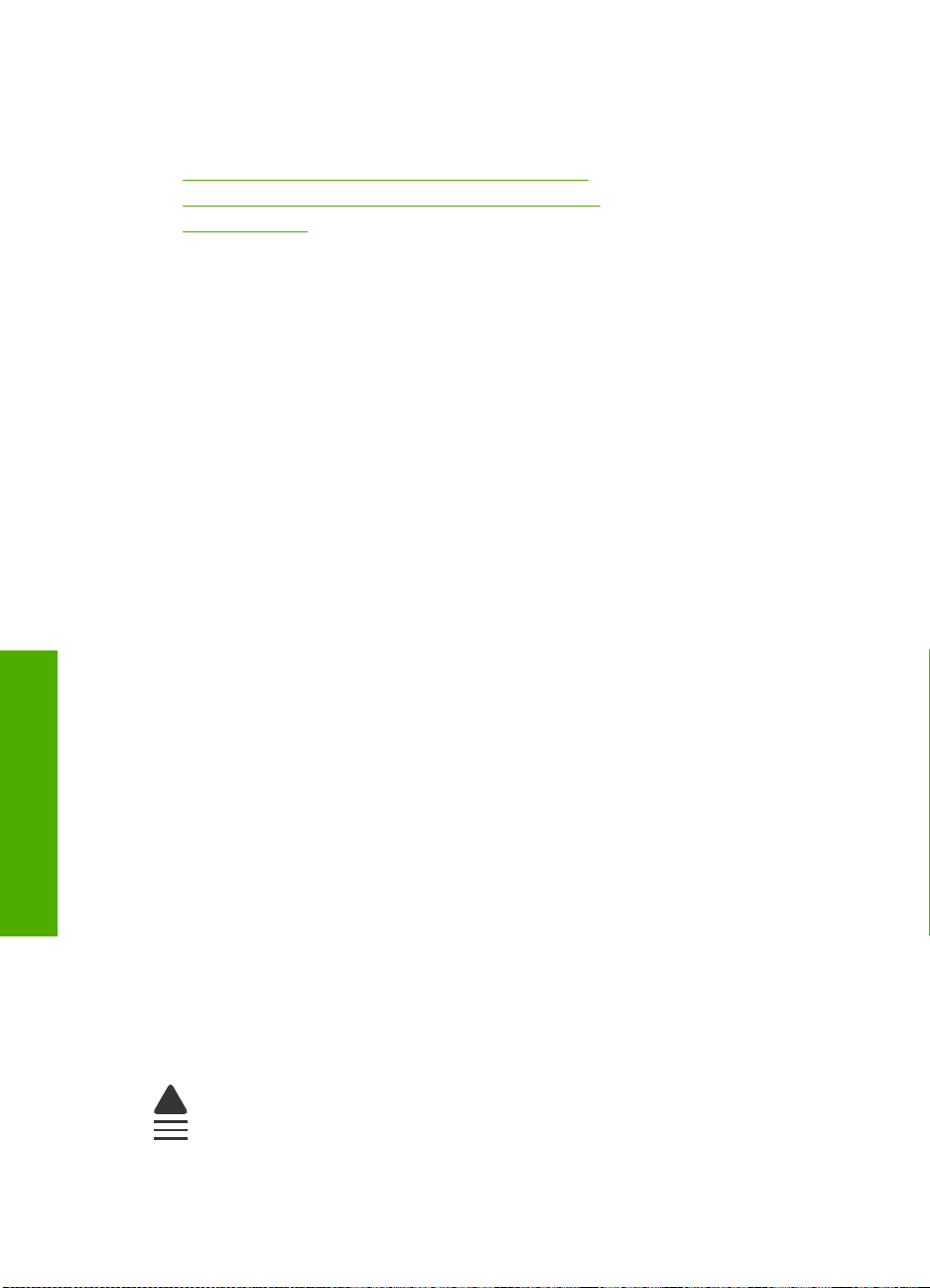
Chapitre 6
en détecte automatiquement le type et le format. Si vous utilisez d'autres types de papier,
modifiez les paramètres de type et de format dans le logiciel.
Cette section contient les rubriques suivantes :
•
Papiers recommandés pour l'impression et la copie
Papiers recommandés pour l'impression uniquement
•
Papiers à éviter
•
Papiers recommandés pour l'impression et la copie
Pour obtenir une qualité d'impression optimale, il est recommandé d'utiliser des
papiers HP conçus spécialement pour le type de projet de votre impression. Si vous
imprimez des photos, par exemple, chargez du papier photo HP Premium ou
HP Premium Plus dans le bac d'alimentation.
La liste suivante répertorie tous les papiers HP que vous pouvez utiliser pour vos copies
et vos impressions. Selon votre pays/région, certains de ces papiers peuvent ne pas être
disponibles.
Papier photo HP Premium Plus
Le papier photo HP Premium Plus est le meilleur papier photo. La qualité d'image et la
résistance à la décoloration sont supérieures à celles des photos développées en
laboratoire. Il est idéal pour imprimer les photos haute résolution que vous souhaitez
encadrer ou placer dans un album. Ces papiers sont disponibles en plusieurs formats,
dont le format 10 x 15 cm (avec ou sans onglets), A4 et 8,5 x 11 pouces pour l'impression
ou la copie de photos avec le produit.
Papier photo HP Premium
Chargement du papier et des
Les papiers photo HP Premium sont des papiers photo de haute qualité, d'apprêt glacé
ou de finition légèrement brillante. Ils présentent l'aspect et la texture des photographies
développées en laboratoire et peuvent facilement être placés dans un cadre sous-verre
ou dans un album. Ces papiers sont disponibles en plusieurs formats, dont le format
10 x 15 cm (avec ou sans onglets), A4 et 8,5 x 11 pouces pour l'impression ou la copie
de photos avec le produit.
originaux
Papier photo HP Advanced ou Papier photo HP
Le papier photo HP Advanced ou le papier photo HP est un papier photo robuste et brillant
dont la finition offre un séchage très rapide pour faciliter la manipulation et éviter le
maculage. Ce papier résiste à l'eau, aux traînées d'encre, aux traces de doigt et à
l'humidité. Vos impressions auront un aspect et une texture comparables à ceux
qu'offrent les laboratoires de développement. Ces papiers sont disponibles en plusieurs
formats, dont le format 10 x 15 cm (avec ou sans onglets), A4 et 8,5 x 11 pouces pour
l'impression ou la copie de photos avec le produit. Le papier photo HP Advanced porte
le symbole suivant dans les angles de sa face non-imprimable :
18 Chargement du papier et des originaux
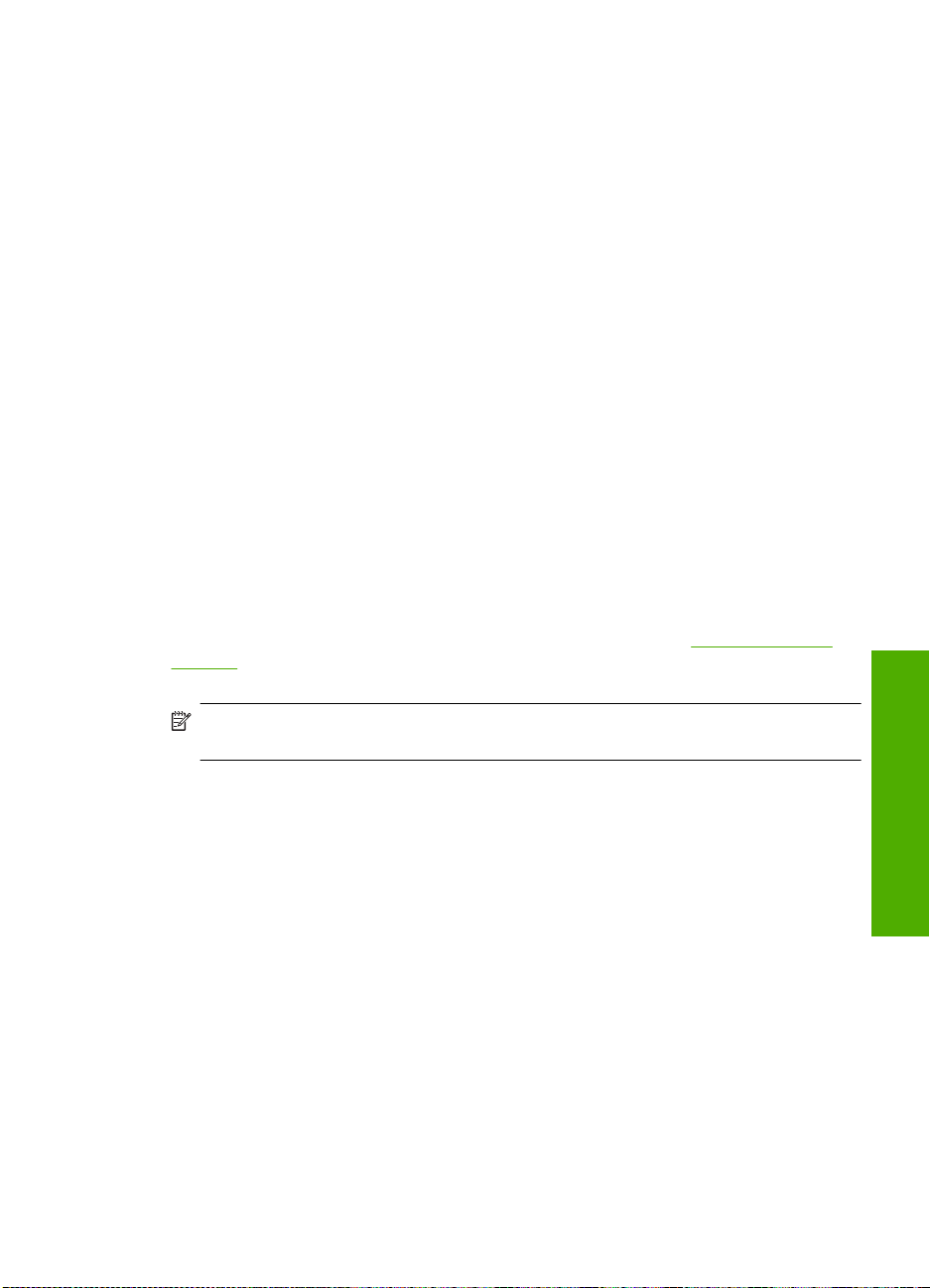
Films transparents HP Premium Inkjet
Les Films transparents HP Premium Inkjet confèrent à vos présentations des couleurs
très impressionnantes. Très simples d'utilisation, ces films sèchent rapidement sans
laisser de traces.
Papier HP Premium Inkjet
Le Papier HP Premium Inkjet est un papier couché de qualité optimale, destiné à une
utilisation haute résolution. Il présente un rendu lisse et mat, parfait pour vos documents
haute qualité.
Papier blanc brillant HP pour imprimante jet d'encre
Le papier HP blanc brillant pour imprimante jet d'encre assure des couleurs à contraste
élevé et un texte d'une grande netteté. Il est suffisamment opaque pour permettre une
impression couleur recto verso sans transparence, ce qui en fait le support idéal pour les
bulletins d'informations, les rapports et les prospectus.
Papier HP Tout-en-un ou Papier d'impression HP
• Le papier HP Tout-en-un est spécialement conçu pour les appareils HP Tout-en-un.
Il possède une teinte bleu-blanc extrêmement brillante qui produit un texte plus fin et
des couleurs plus riches que des papiers multifonction ordinaires.
• Le papier d'impression HP est un papier multifonction de haute qualité. Il produit des
documents dont l'aspect et la texture sont plus substantiels que les documents
imprimés sur du papier multi-usage standard ou du papier de copie.
Pour commander du papier et d'autres fournitures HP, accédez à
www.hp.com/buy/
supplies. Si le système vous y invite, choisissez votre pays/région, suivez les invites pour
sélectionner votre produit, puis cliquez sur l'un des liens d'achat de la page.
Remarque A l'heure actuelle, certaines parties du site Web HP sont disponibles
uniquement en anglais.
Papiers recommandés pour l'impression uniquement
Certains papiers ne peuvent être employés que si vous lancez la tâche d'impression à
partir de votre ordinateur. La liste suivante contient des informations concernant ces
papiers.
Pour obtenir une qualité d'impression optimale, HP recommande d'utiliser des
papiers HP. Un papier trop fin ou trop épais, un papier dont la texture est trop lisse ou un
papier qui s'étire facilement peut causer des bourrages papier. Des traînées, des traces
ou des zones vides risquent d'apparaître lors de l'impression d'images si vous utilisez un
papier à la texture trop lourde ou qui absorbe mal l'encre.
Selon votre pays/région, certains de ces papiers peuvent ne pas être disponibles.
Supports HP pour transfert sur tissu
Les Supports pour transfert sur tissu HP (pour tissu couleur ou pour tissu clair ou
blanc) sont la solution idéale pour créer des t-shirts personnalisés à partir de vos photos
numériques.
Sélection de papiers pour l'impression et la copie 19
Chargement du papier et des
originaux
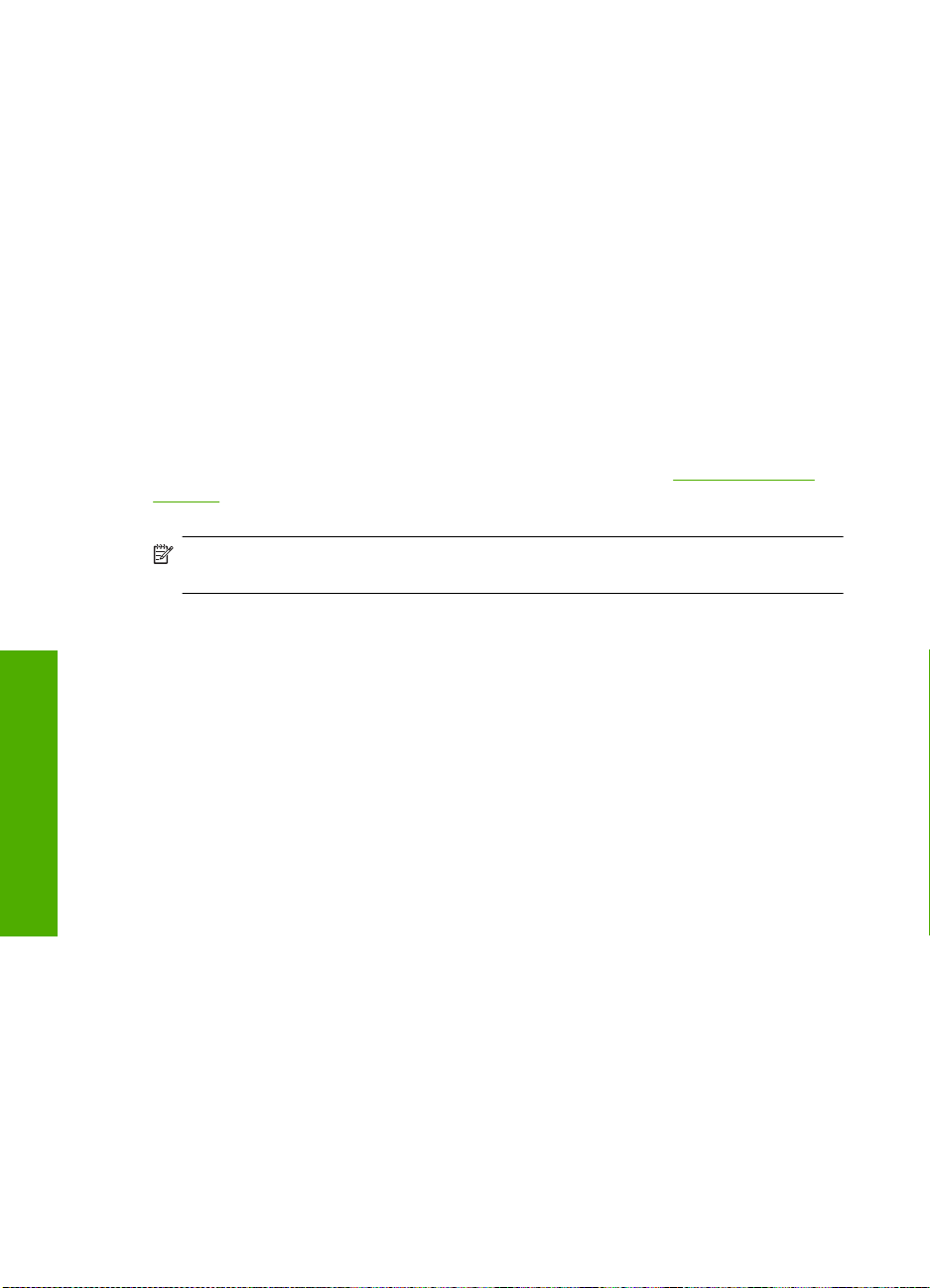
Chapitre 6
Papiers HP Photo Greeting Cards (photos cartes de vœux HP),
HP Premium Photo Cards (cartes photo HP Premium) et HP Note Cards (Cartes HP)
Les papiers HP Photo Greeting Cards (photo cartes de vœux HP), brillants ou mats,
HP Premium Photo Cards (cartes photo HP Premimum) et HP Note Cards (Cartes HP)
vous permettent de créer vos propres cartes de vœux.
Papier pour brochures et dépliants HP
Les deux côtés du papier HP pour brochures et dépliants (brillant ou mat) sont dotés
d'une finition brillante ou mate, pour une utilisation recto-verso. Ce papier convient
parfaitement pour les reproductions de qualité photographique, les graphiques
professionnels présentés en couverture de rapports, les présentations spéciales, les
brochures, les dépliants publicitaires et les calendriers.
Papier pour présentations HP Premium
Le papier de présentation HP Premium donne à vos présentations un aspect et une
texture de grande qualité.
Pour commander du papier et d'autres fournitures HP, accédez à
www.hp.com/buy/
supplies. Si le système vous y invite, choisissez votre pays/région, suivez les invites pour
sélectionner votre produit, puis cliquez sur l'un des liens d'achat de la page.
Remarque A l'heure actuelle, certaines parties du site Web HP sont disponibles
uniquement en anglais.
Papiers à éviter
Chargement du papier et des
originaux
Un papier trop fin ou trop épais, un papier dont la texture est trop lisse ou un papier qui
s'étire facilement peut causer des bourrages papier. Des traînées, des traces ou des
vides risquent d'apparaître lors de l'impression d'images si vous utilisez un papier avec
une texture trop lourde ou qui absorbe mal l'encre.
Papiers à éviter pour toutes les tâches d'impression et de copie
• Tout papier de format différent de ceux répertoriés dans le logiciel de l'imprimante.
• Papier perforé ou découpé (hormis ceux destinés aux produits à jet d'encre HP).
• Matières à texture trop lourde, par exemple les papiers à base de fibres de lin.
L'impression risque d'être irrégulière et l'encre peut baver sur le papier.
• Des papiers très doux, brillants ou couchés non spécifiquement conçus pour le
produit. Ils risquent d'entraîner des bourrages papier dans le produit ou de rejeter
l'encre.
• Formulaires à plusieurs volets (par exemple les formulaires à 2 ou 3 volets). Ils
peuvent se plisser ou provoquer des bourrages et l'encre peut provoquer des taches.
• Enveloppes à fermoir ou à fenêtre. Elles risquent de se coincer dans les rouleaux et
de causer des bourrages papier.
• Banderoles.
Autres papiers à éviter pour la copie
• Enveloppes.
• Transparents autres que de type Film transparent Inkjet HP Premium.
20 Chargement du papier et des originaux
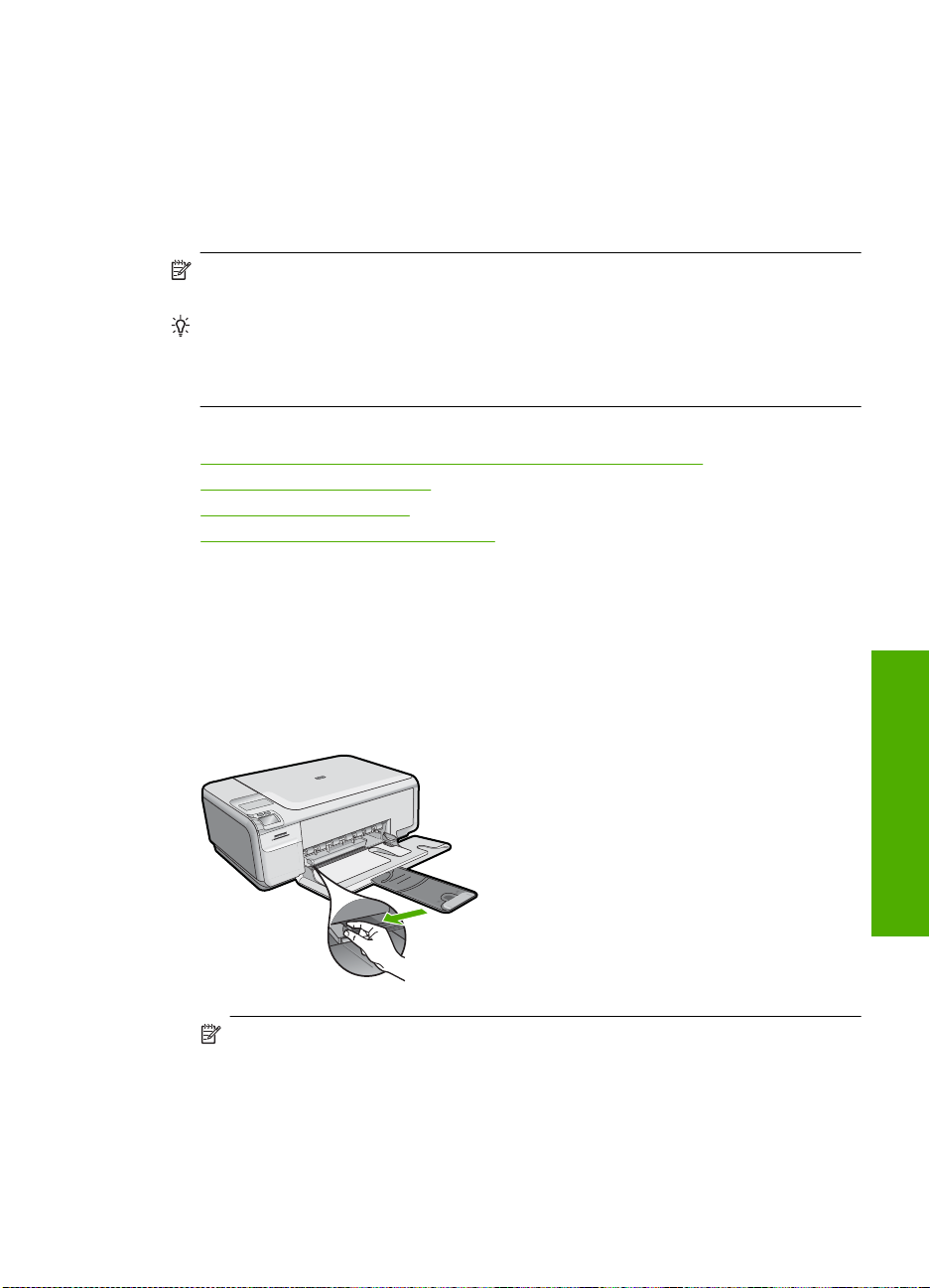
• Supports pour transfert sur tissu.
• Papiers pour carte de vœux.
Chargement du papier
Cette section décrit la procédure de chargement des différents formats et types de papier
dans l'appareil HP Tout-en-un pour vos copies ou impressions.
Remarque Une fois qu'un travail de copie ou d'impression a été lancé, le détecteur
de largeur du papier détermine s'il s'agit du format Letter, A4 ou d'un format plus petit.
Conseil Pour éviter que le papier ne se froisse, n'ondule, ne se chiffonne ou ne se
plie, stockez-le bien à plat dans un sachet étanche. Si le papier n'est pas stocké
correctement, des changements extrêmes de température et d'humidité risquent de
le déformer et de poser des problèmes dans l'appareil HP Tout-en-un.
Cette section contient les rubriques suivantes :
•
Chargement de papier photo de format standard ou petit format
Chargement de fiches Bristol
•
Chargement d'enveloppes
•
Chargement d'autres types de papier
•
Chargement de papier photo de format standard ou petit format
Vous pouvez charger de nombreux types et formats de papier dans le bac d'alimentation
de l'appareil HP Tout-en-un.
Pour charger du papier au format standard
1. Faites glisser le guide de réglage de largeur du papier jusqu'à sa position extrême.
Remarque Si vous utilisez du papier Lettre ou A4 ou un format plus petit,
assurez-vous que l'extension du bac est ouverte jusqu'au bout. Si vous utilisez
du papier au format Légal, laissez la rallonge du bac fermée.
Chargement du papier 21
Chargement du papier et des
originaux
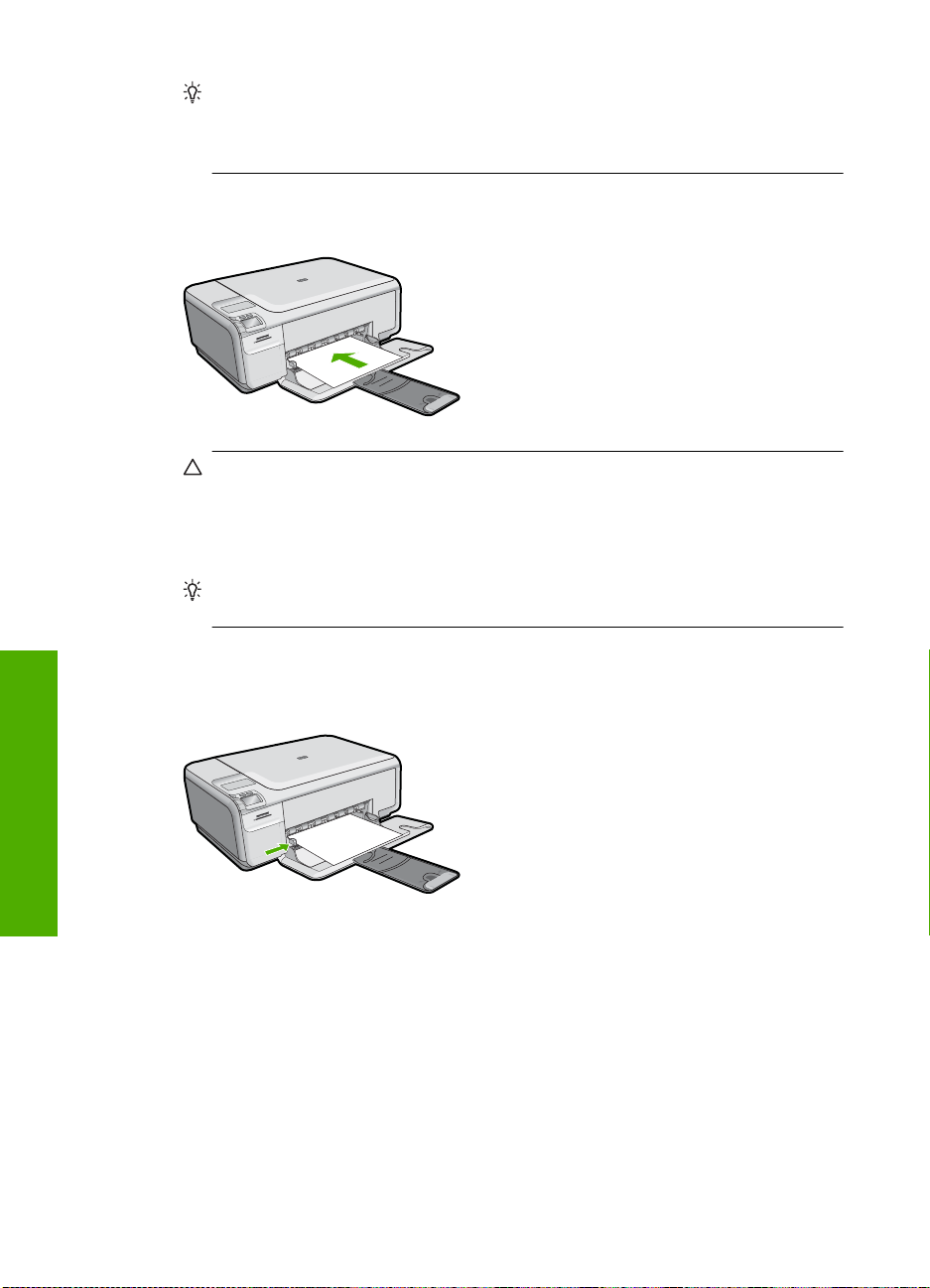
Chapitre 6
Conseil Taquez une pile de papier sur une surface plane pour en aligner les
bords. Assurez-vous que le papier contenu dans la pile est de format et de type
identiques et est exempt de déchirures, poussière, plis et bords racornis ou
recourbés.
2. Insérez la pile de papier dans le bac d'alimentation dans le sens de la longueur et
face à imprimer vers le bas. Faites-la glisser jusqu'à ce qu'elle soit calée.
Attention Assurez-vous que le produit est inactif et silencieux quand vous
chargez du papier dans le bac d'alimentation. Si le produit est en cours d'entretien
des cartouches d'impression ou s'il effectue une autre tâche, le dispositif d'arrêt
de papier à l'intérieur du produit risque de ne pas être en place. Vous risqueriez
d'enfoncer le papier trop profondément et le produit éjecterait des pages vierges.
Conseil Si vous utilisez du papier à en-tête, insérez le haut de la page en
premier, face à imprimer vers le bas.
Chargement du papier et des
originaux
3. Faites glisser le guide de largeur de façon à ce qu'il touche le bord du papier.
Ne surchargez pas le bac d'alimentation ; assurez-vous que la pile de papier tient
dans le bac d'alimentation et ne dépasse pas le haut du guide de largeur.
Chargement de papier photo petit format dans le bac d'alimentation
1. Faites glisser le guide de réglage de largeur du papier jusqu'à sa position extrême.
22 Chargement du papier et des originaux
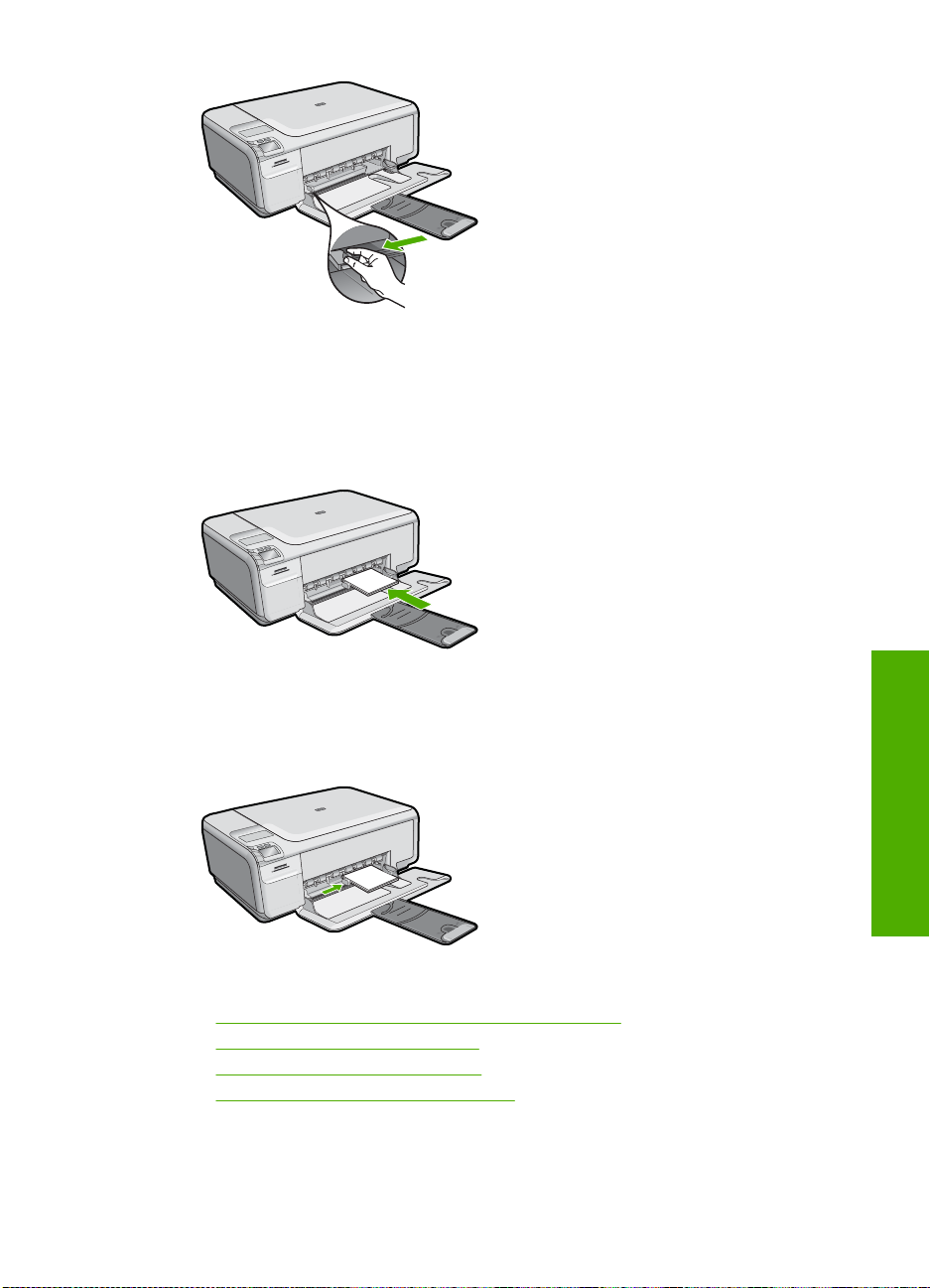
2. Insérez la pile de papier photo à l'extrême droite du bac d'alimentation, le bord court
vers l'avant et la face à imprimer vers le bas. Faites-la glisser jusqu'à ce qu'elle soit
calée.
Si le papier photo utilisé est perforé, chargez-le de manière à ce que les perforations
soient le plus près de vous.
3. Faites glisser le guide de largeur de façon à ce qu'il touche le bord du papier.
Ne surchargez pas le bac d'alimentation ; assurez-vous que la pile de papier tient
dans le bac d'alimentation et ne dépasse pas le haut du guide de largeur.
Chargement du papier et des
originaux
Rubriques associées
Papiers recommandés pour l'impression et la copie, » page 18
•«
Copie d'une photo sans bordures, » page 62
•«
Impression de photos petit format, » page 53
•«
Impression d'une image sans bordure, » page 37
•«
Chargement du papier 23
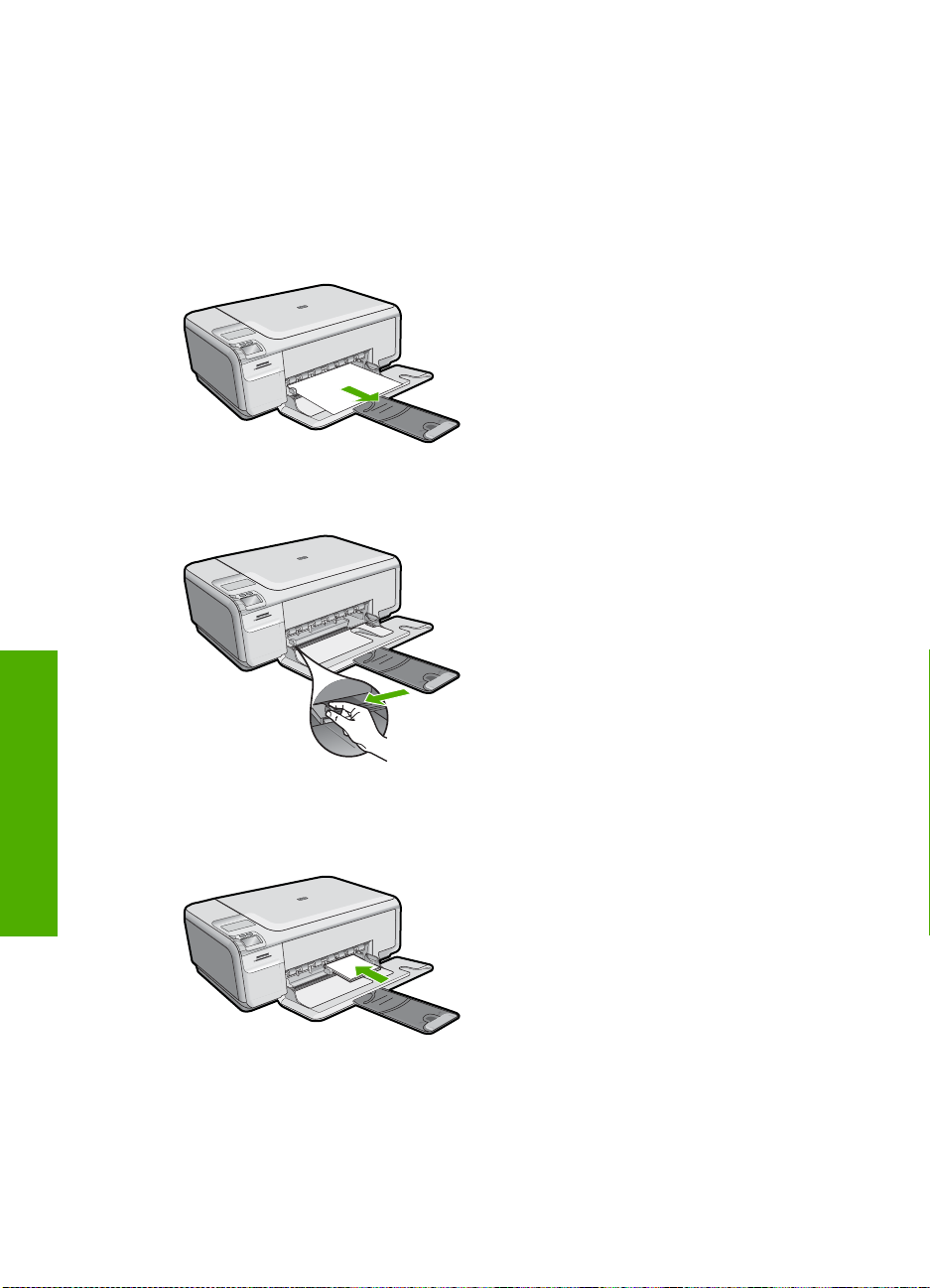
Chapitre 6
Chargement de fiches Bristol
Vous pouvez charger des fiches Bristol dans le bac d'alimentation de
l'appareil HP Tout-en-un pour imprimer des notes, des recettes ou tout autre type de
texte.
Pour charger des fiches Bristol dans le bac d'alimentation
1. Retirez tout le papier du bac d'alimentation.
2. Faites glisser le guide de réglage de largeur du papier jusqu'à sa position extrême.
Chargement du papier et des
3. Insérez la pile de cartes, face à imprimer vers le bas, à l'extrême droite du bac
d'alimentation. Faites-la glisser jusqu'à ce qu'elle soit calée.
originaux
4. Faites glisser le guide de largeur vers l'intérieur jusqu'à ce qu'il soit calé contre la pile
de cartes.
Ne surchargez pas le bac d'alimentation ; assurez-vous que la pile de cartes tient
dans le bac d'alimentation et ne dépasse pas le haut du guide de réglage de largeur.
24 Chargement du papier et des originaux
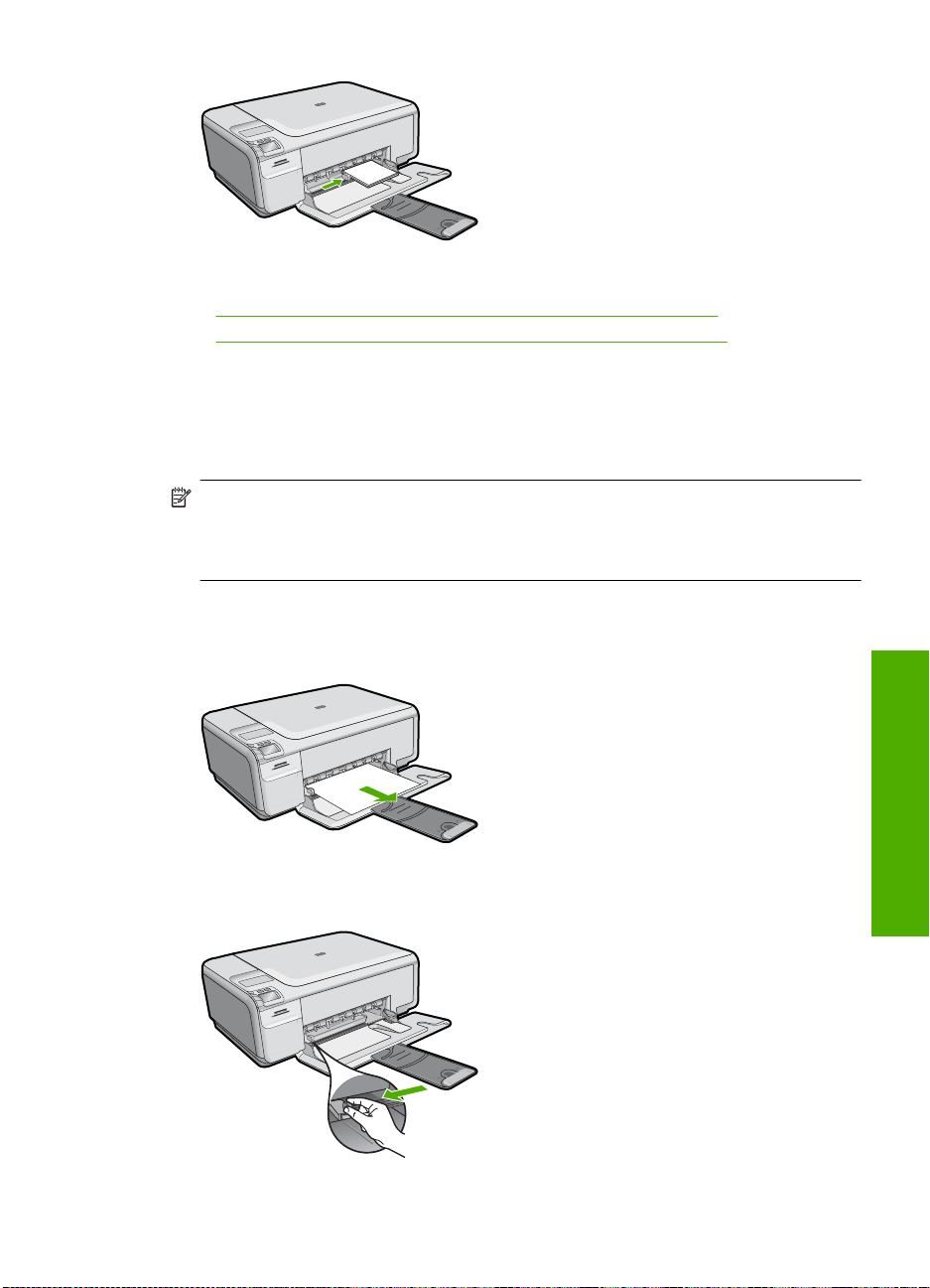
Rubriques associées
Chargement de papier photo de format standard ou petit format, » page 21
•«
Modification des paramètres d'impression pour la tâche en cours, » page 30
•«
Chargement d'enveloppes
Vous pouvez charger une ou plusieurs enveloppes dans le bac d'alimentation de
l'appareil HP Tout-en-un. N'utilisez pas d'enveloppes brillantes avec des motifs en relief,
ni d'enveloppes à fermoir ou à fenêtre.
Remarque Reportez-vous aux fichiers d'aide de votre logiciel de traitement de texte
pour obtenir des détails sur la mise en forme du texte à imprimer sur des enveloppes.
Pour des résultats optimaux, utilisez des étiquettes pour indiquer l'adresse de
l'expéditeur.
Chargement des enveloppes
1. Retirez tout le papier du bac d'alimentation.
2. Faites glisser le guide de réglage de largeur du papier jusqu'à sa position extrême.
Chargement du papier 25
Chargement du papier et des
originaux
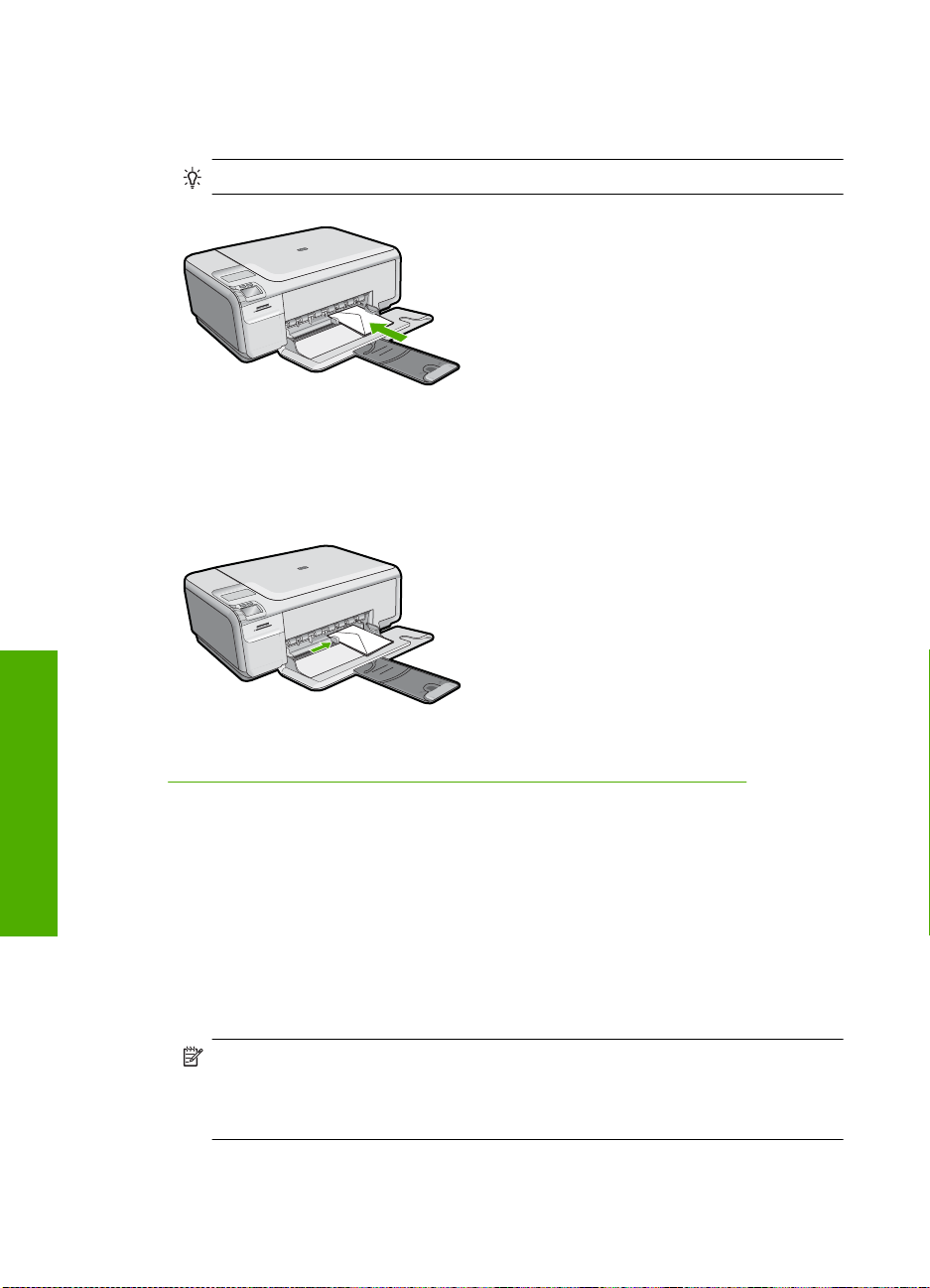
Chapitre 6
3. Insérez une ou plusieurs enveloppes contre le côté droit du bac d'alimentation, le
rabat étant déployé vers la gauche et orienté vers le haut. Faites glisser la pile
d'enveloppes jusqu'à ce qu'elle soit calée.
Conseil Pour éviter les bourrages papier, insérez le rabat dans l'enveloppe.
4. Faites glisser le guide de largeur vers l'intérieur jusqu'à ce qu'il soit calé contre la pile
d'enveloppes.
Ne remplissez pas trop le bac d’alimentation. Assurez-vous que la pile d'enveloppes
tient dans le bac d'alimentation et ne dépasse pas le haut du guide de largeur.
Chargement du papier et des
Rubriques associées
Impression d'un groupe d'adresses sur des étiquettes ou des enveloppes, »
«
page 47
Chargement d'autres types de papier
originaux
Les types de papier suivants sont conçus pour les projets spéciaux. Créez votre projet
dans le logiciel HP Photosmart ou une autre application, définissez le type et le format
du papier, puis lancez l'impression.
Films transparents HP Premium Inkjet
▲ Placez le film de sorte que la bande blanche (avec les flèches et le logo HP) soit
orientée vers le haut et introduite en premier dans le bac d'alimentation.
Remarque L'appareil HP Tout-en-un ne détecte pas automatiquement le type
de papier. Vous obtiendrez de meilleurs résultats en définissant le type de papier
sur film transparent dans le logiciel utilisé avant d'effectuer une impression sur ce
type de support.
26 Chargement du papier et des originaux
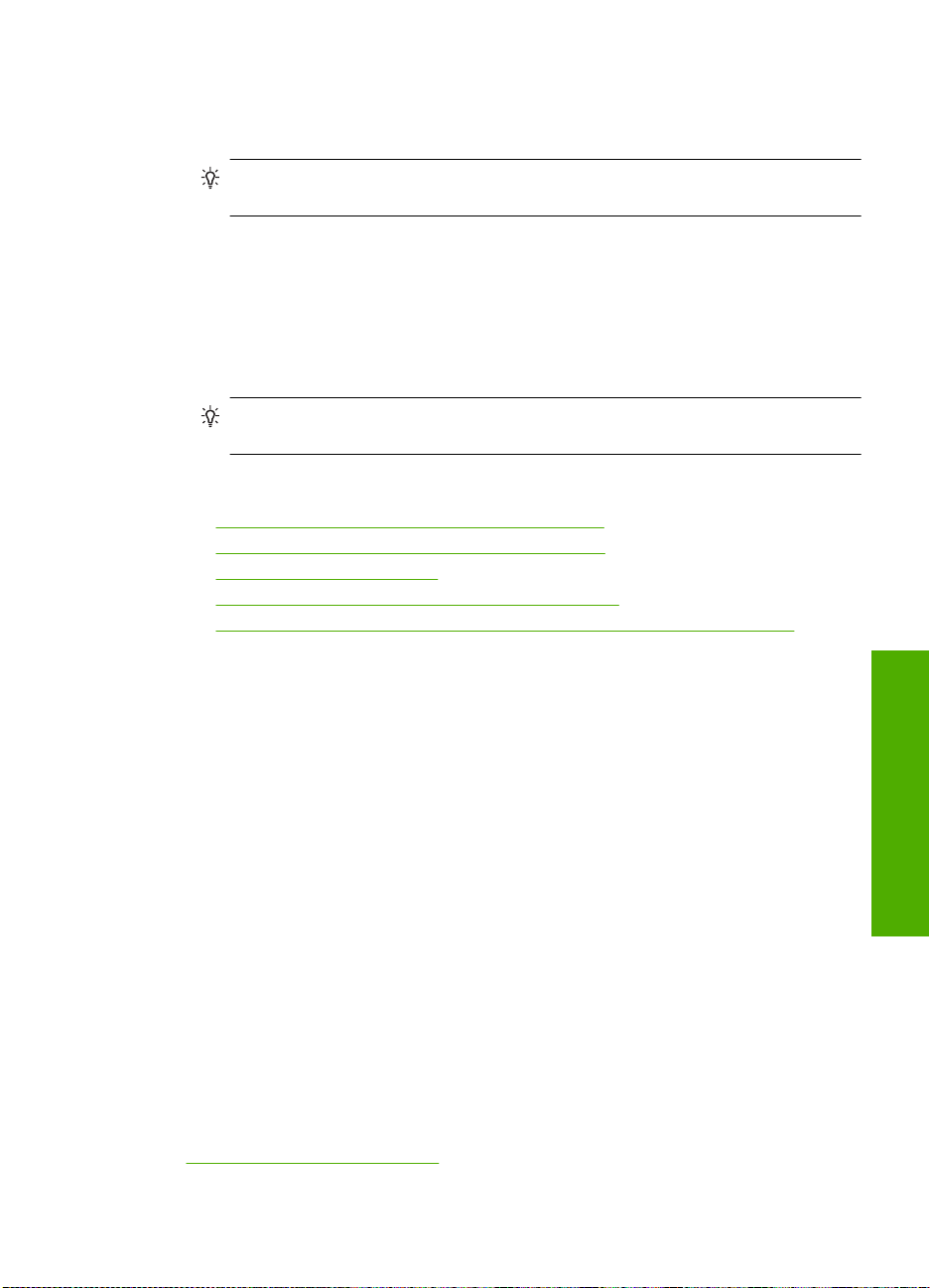
Supports HP pour transfert sur tissu
1. Aplanissez complètement la feuille de transfert avant de l'utiliser. Ne chargez pas de
feuilles froissées.
Conseil Pour éviter que les feuilles de transfert ne se froissent, conservez-les
dans leur emballage d'origine jusqu'à leur utilisation.
2. Trouvez la rayure bleue sur le côté non imprimable du support pour transfert et
insérez une feuille à la fois dans le bac d'alimentation, rayure bleue vers le haut.
Cartes de voeux HP, Papier photo pour carte de voeux HP ou Cartes de voeux à
texture feutrée HP :
▲ Insérez une petite pile de papier pour carte de voeux HP dans le bac d'alimentation,
face à imprimer vers le bas. Faites-la glisser jusqu'à ce qu'elle soit calée.
Conseil Assurez-vous que la zone sur laquelle vous désirez imprimer est
insérée en premier, côté impression vers le bas, dans le bac d'entrée.
Rubriques associées
Sélection de papiers pour l'impression et la copie, » page 17
•«
Configuration du type de papier pour l'impression, » page 32
•«
Impression sur transparents, » page 46
•«
Inversion d'une image pour les transferts sur tissus, » page 45
•«
Impression d'un groupe d'adresses sur des étiquettes ou des enveloppes, »
•«
page 47
Prévention des bourrages papier
Pour éviter les bourrages papier, respectez les principes suivants :
• Retirez fréquemment le papier imprimé du bac de sortie.
• Evitez que le papier photo ne se froisse ou n'ondule en le stockant à plat dans un
sachet étanche.
• Assurez-vous que le papier chargé dans le bac d'alimentation repose à plat et que
les bords ne sont pas cornés ou déchirés.
• Ne mélangez pas des papiers de types et de formats différents dans le bac
d'alimentation ; chargez un seul type et un seul format de papier à la fois.
• Ajustez le guide de largeur du bac d'alimentation pour qu'il se cale contre le papier
chargé. Assurez-vous que le guide de largeur ne courbe pas le papier chargé dans
le bac d'alimentation.
• Ne surchargez pas le bac d'alimentation ; assurez-vous que la pile de papier tient
dans le bac d'alimentation et ne dépasse pas le haut du guide de largeur.
• Ne poussez pas le papier trop loin dans le bac d'alimentation.
• Utilisez les types de papier recommandés pour le produit.
Rubriques associées
«
Elimination de bourrages papier, » page 105
Prévention des bourrages papier 27
Chargement du papier et des
originaux
